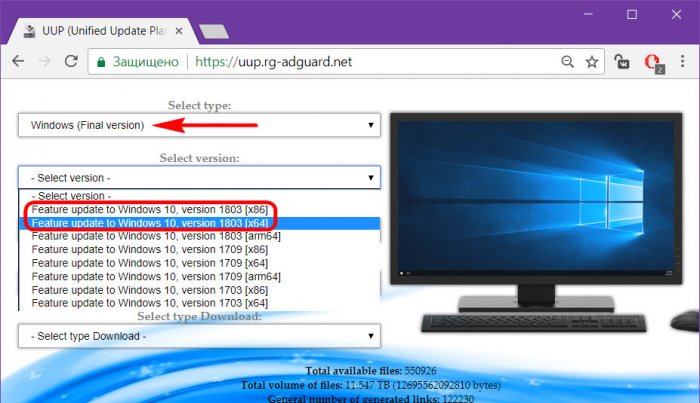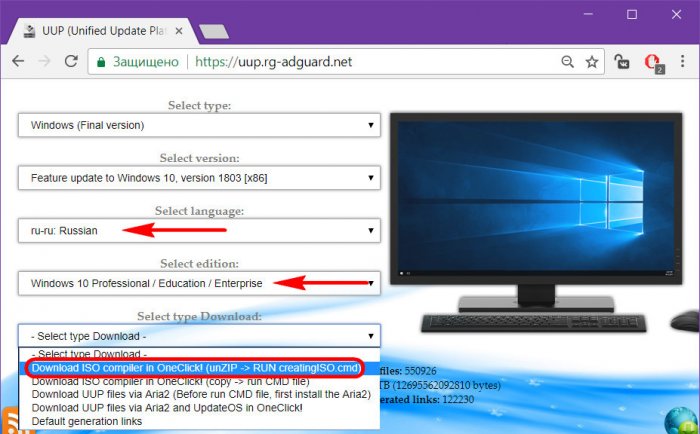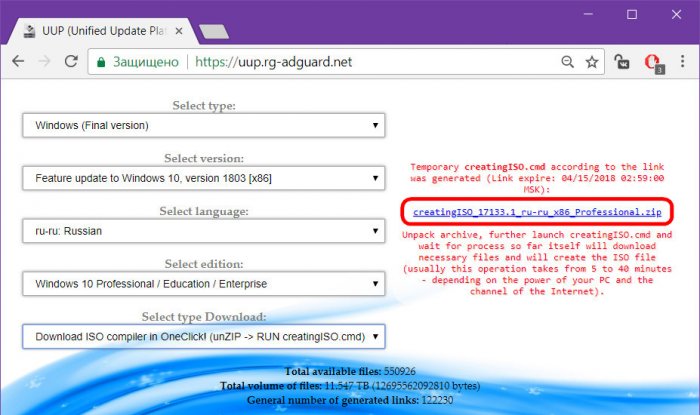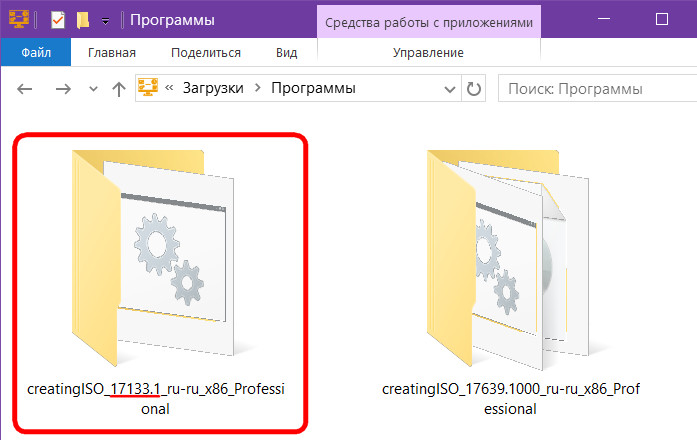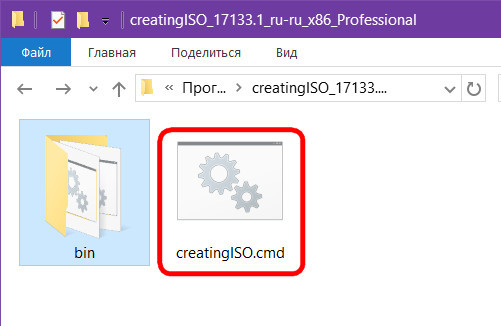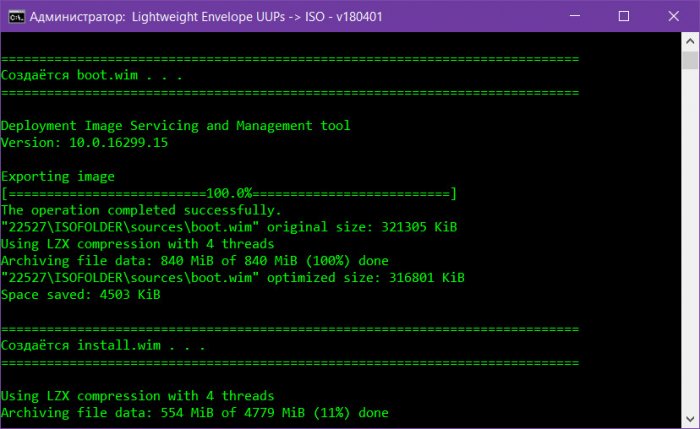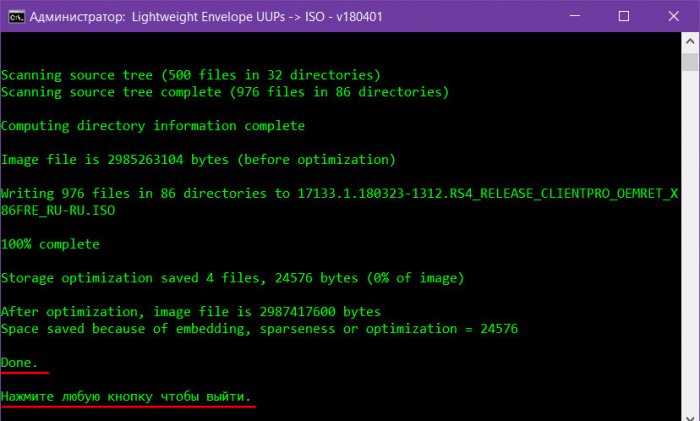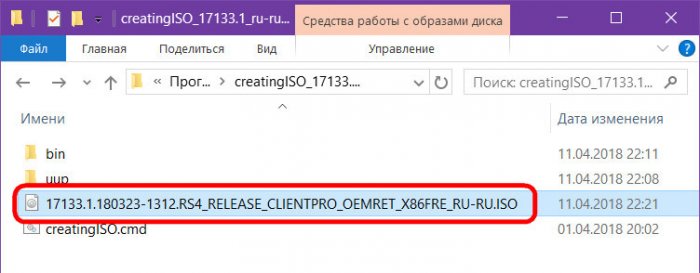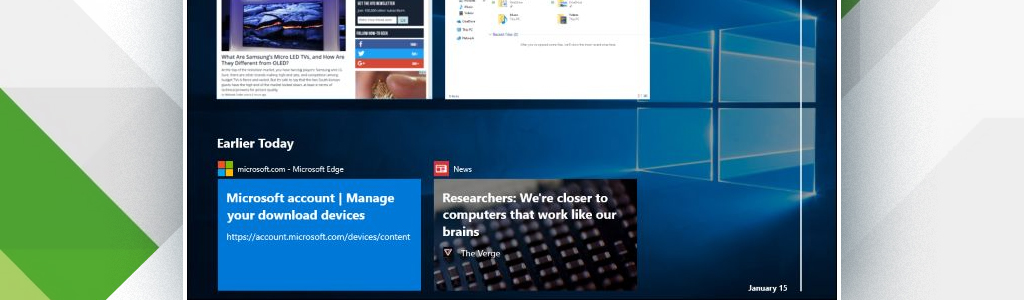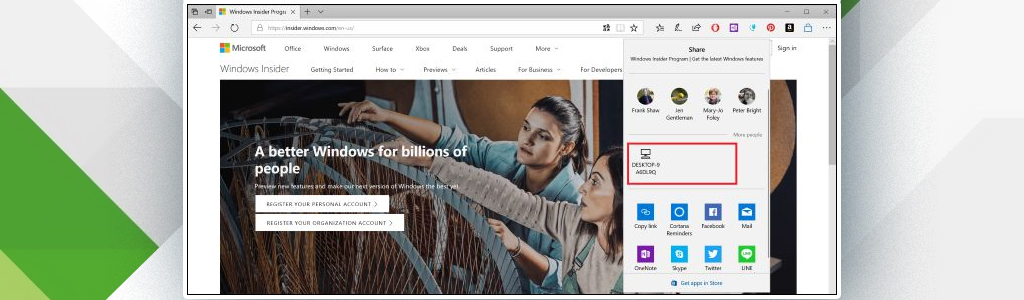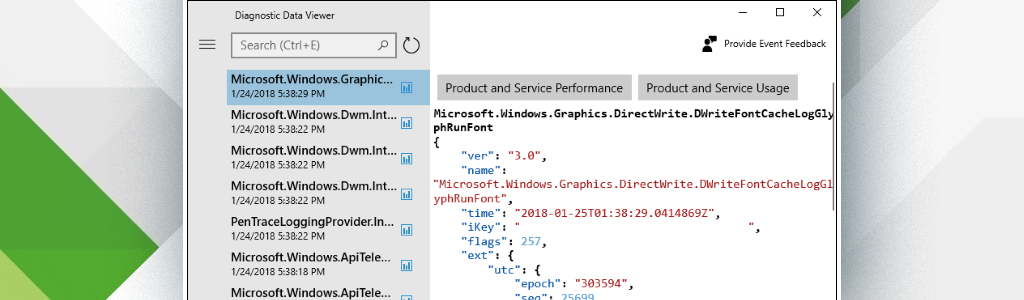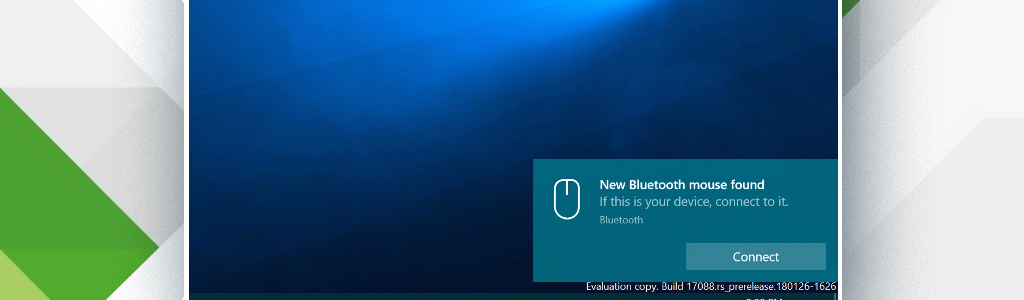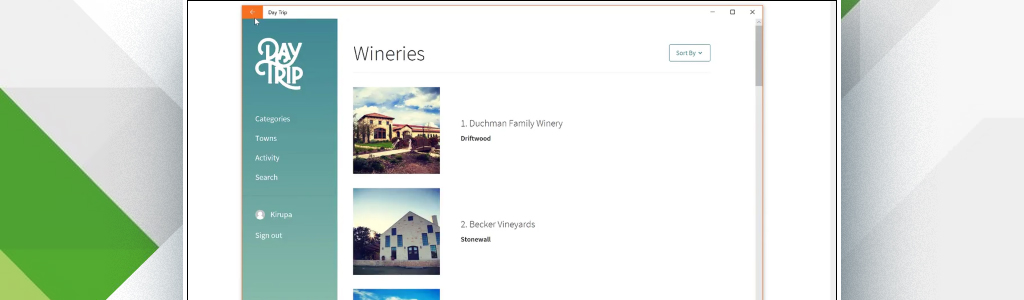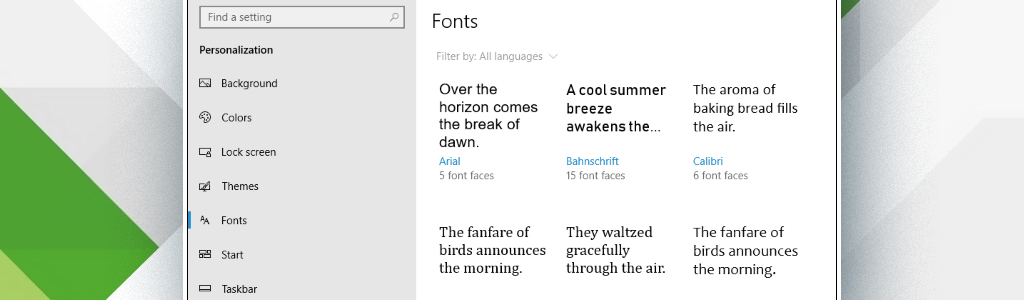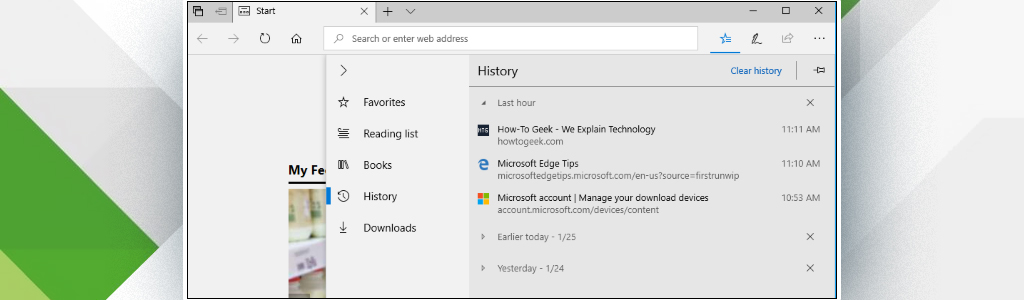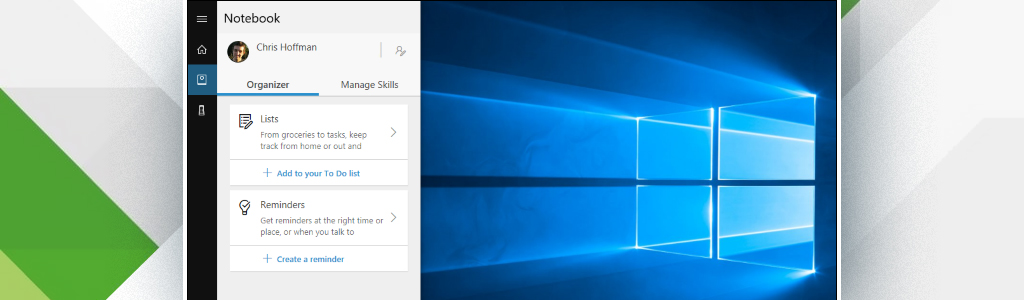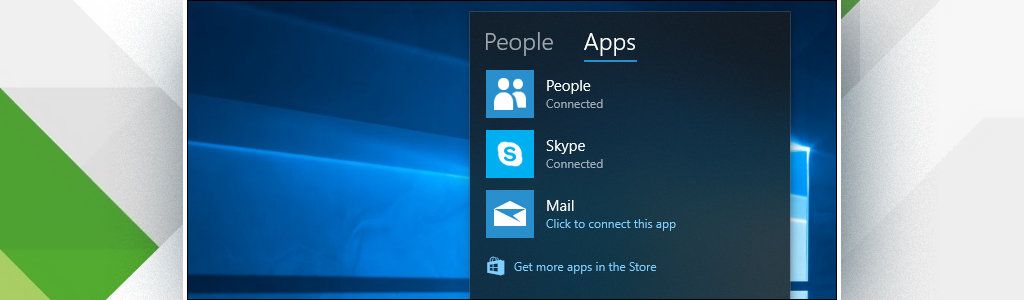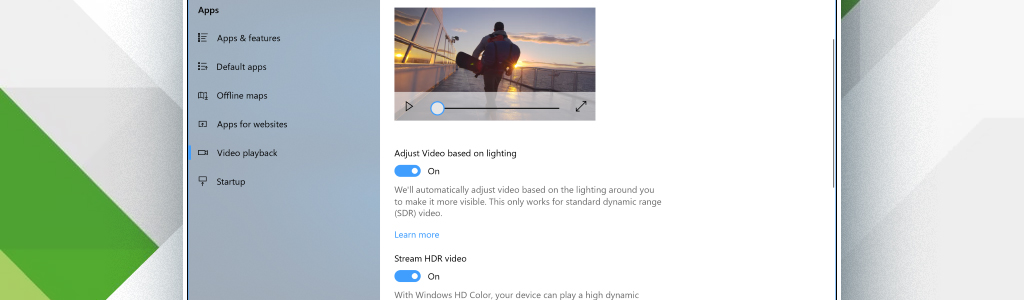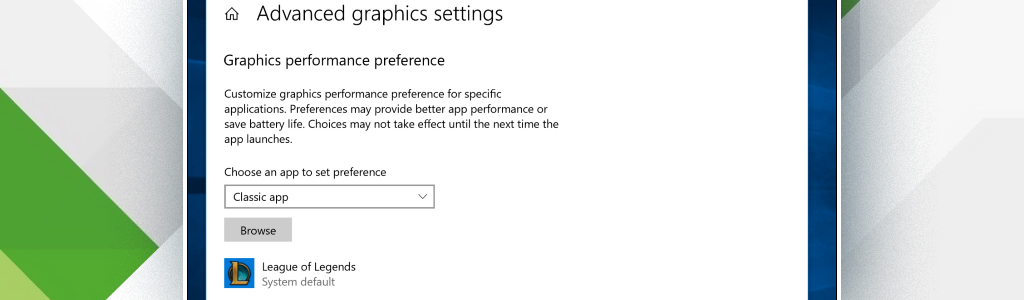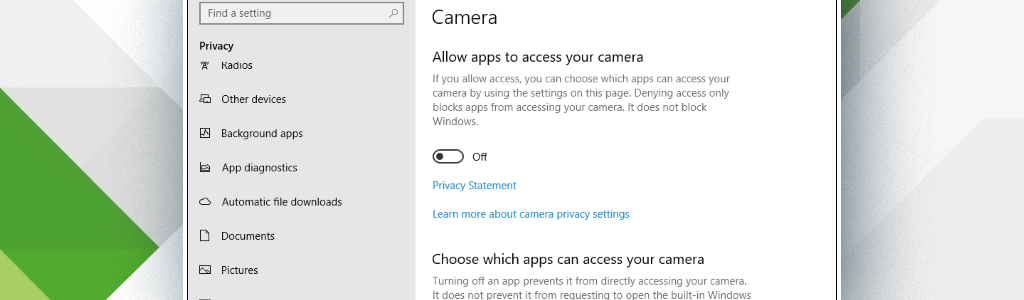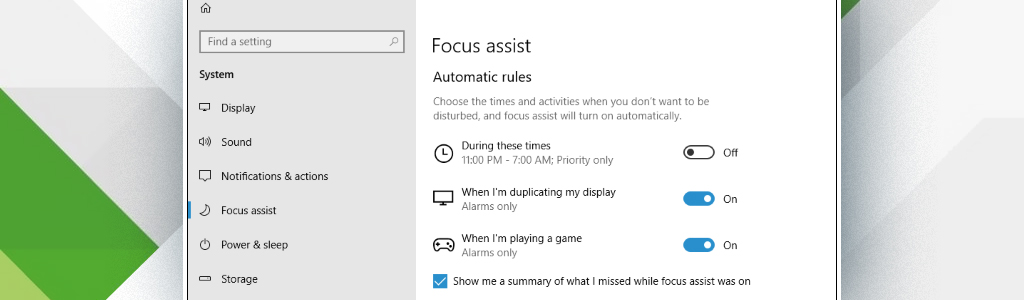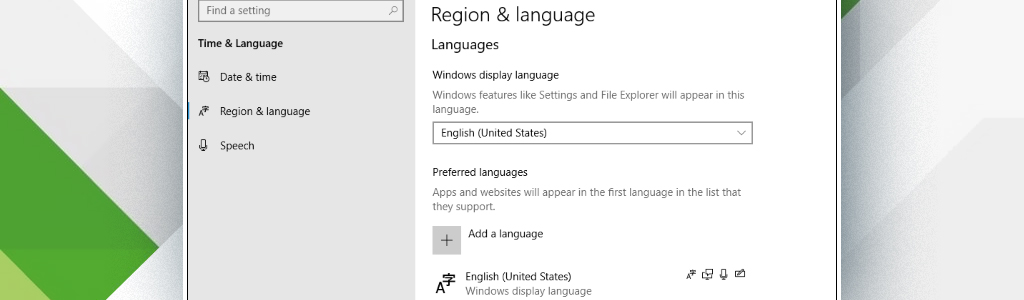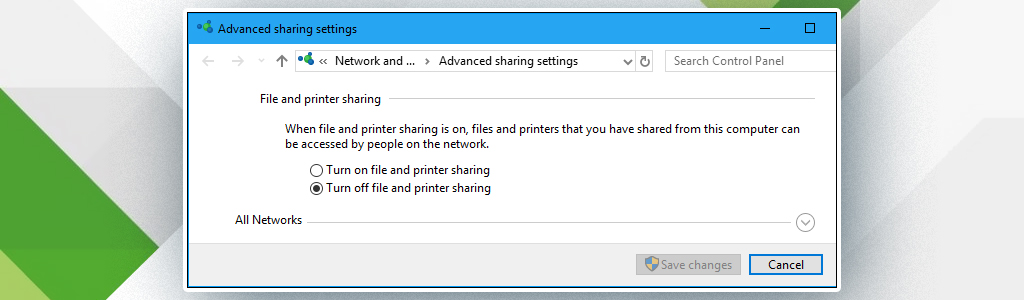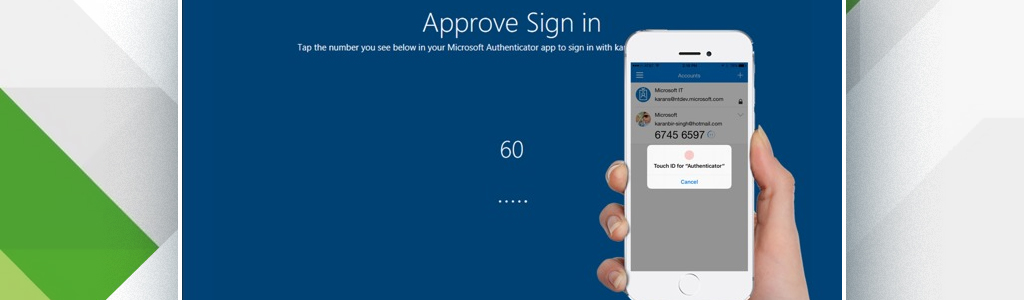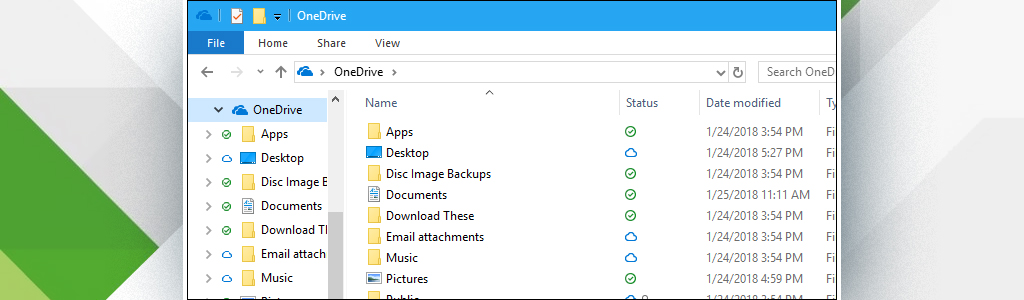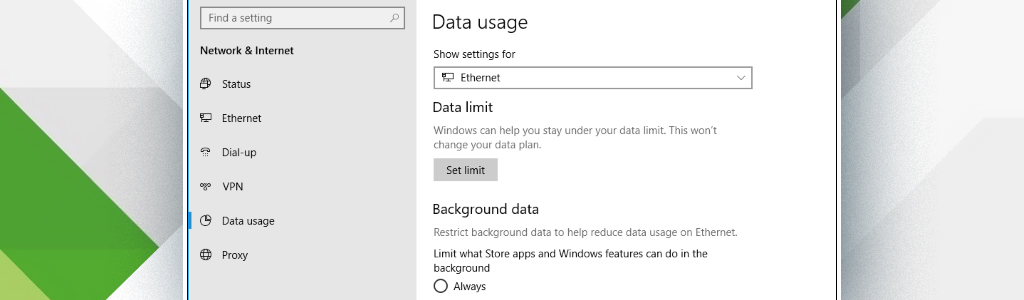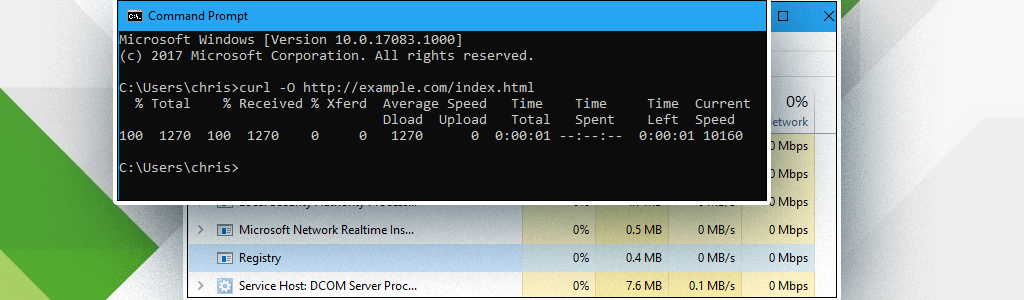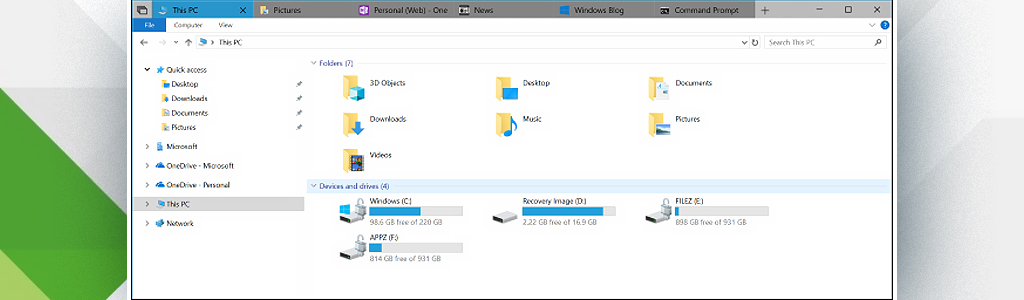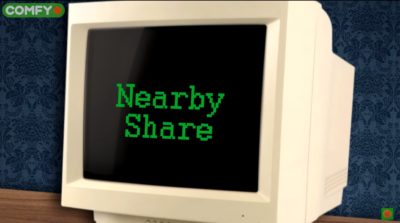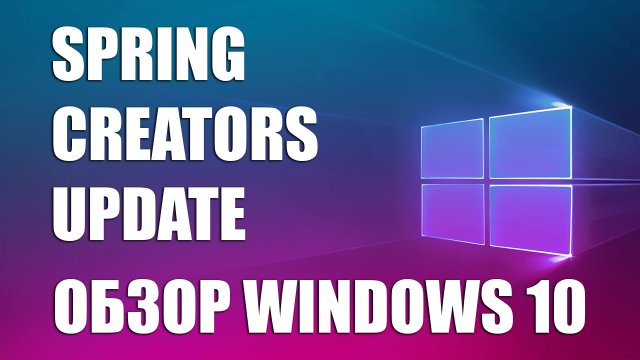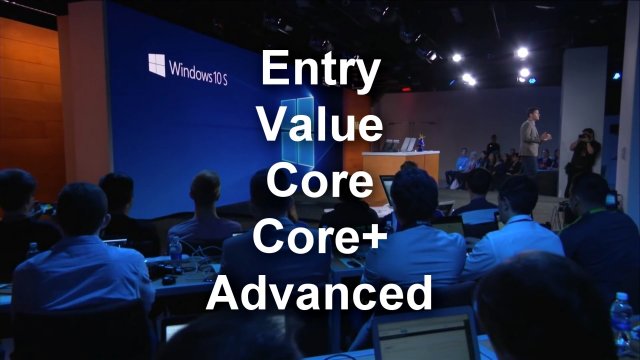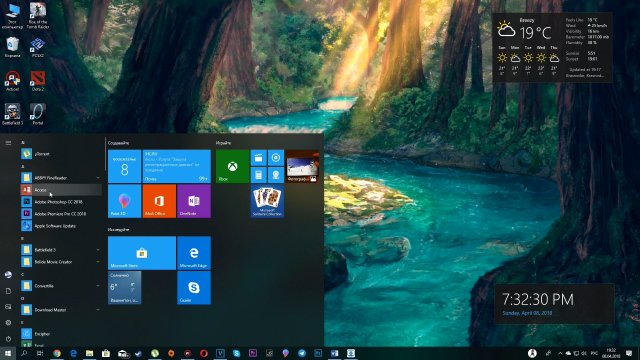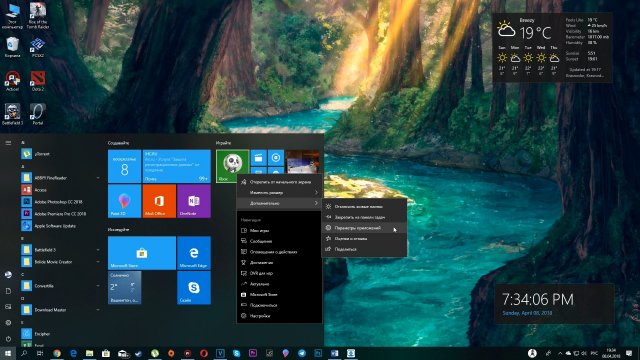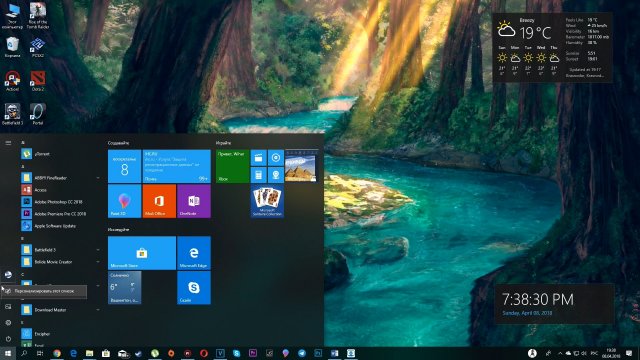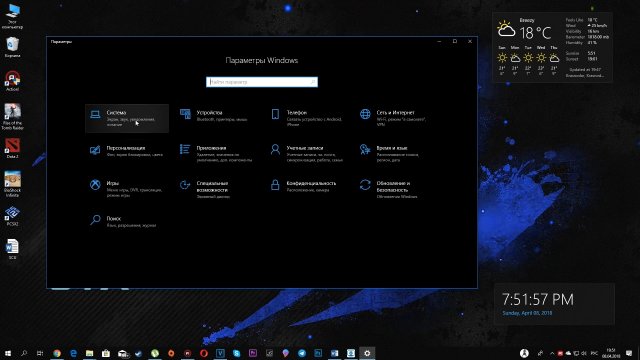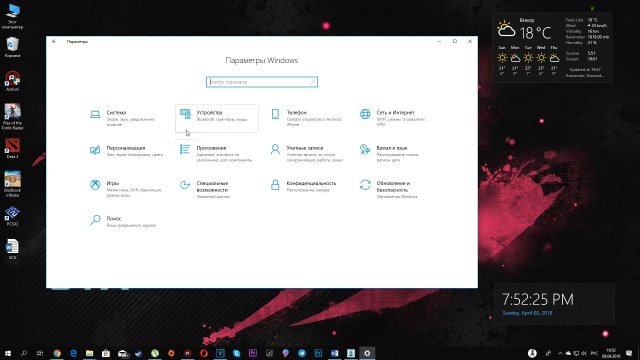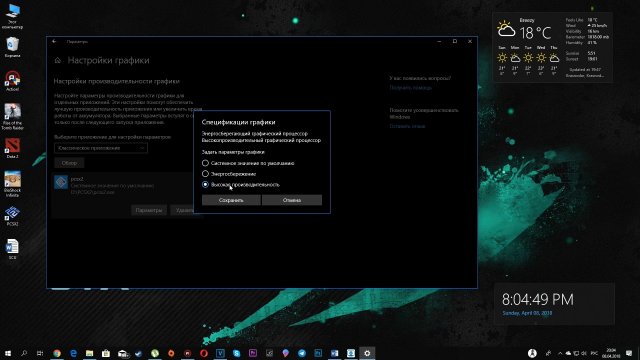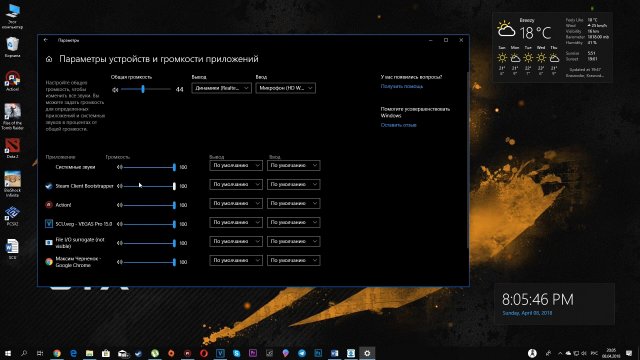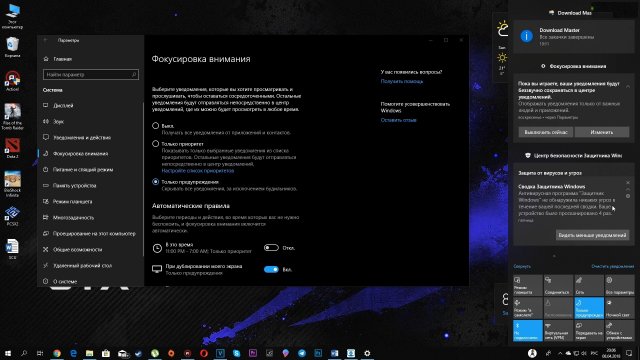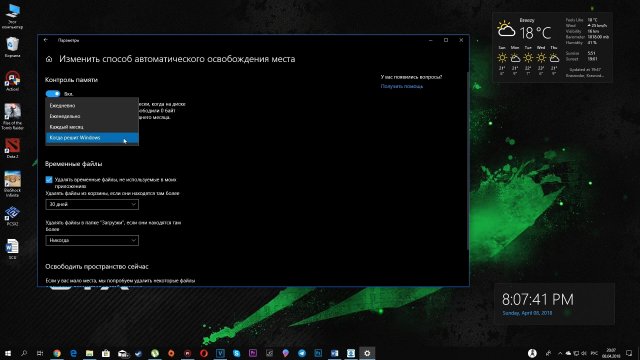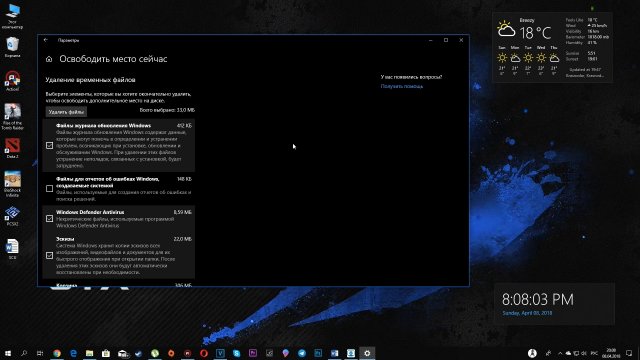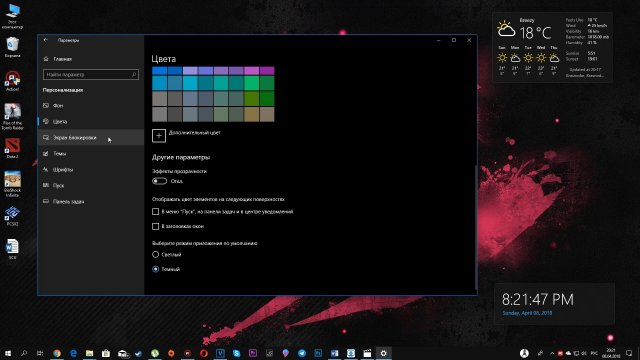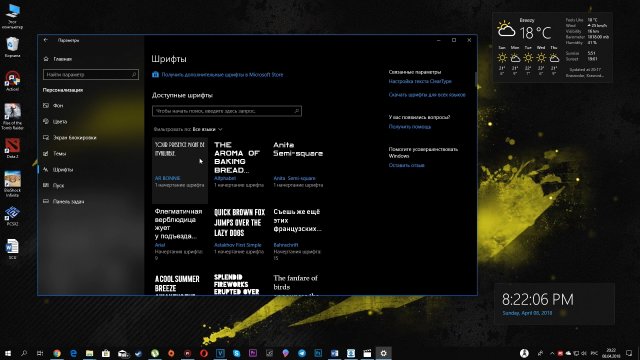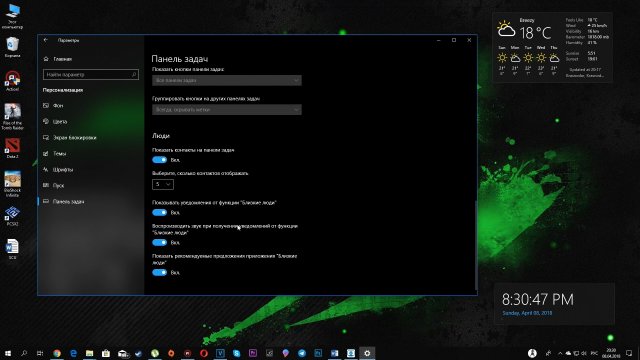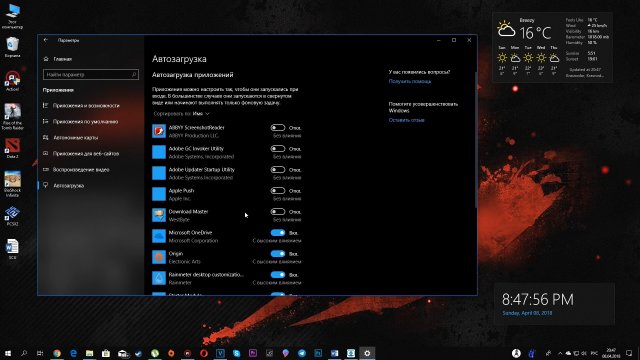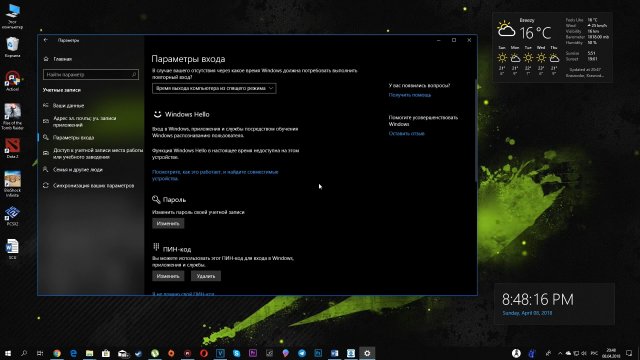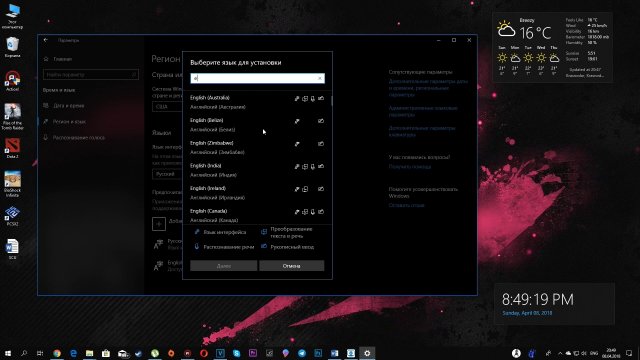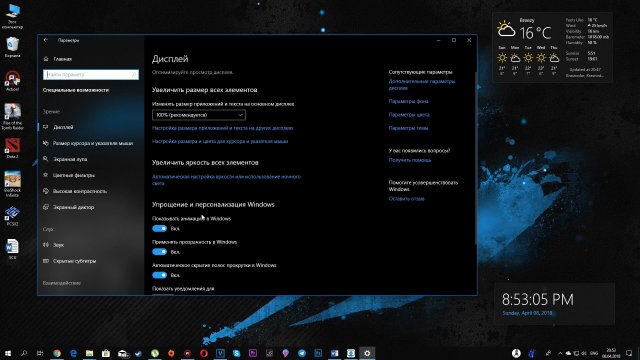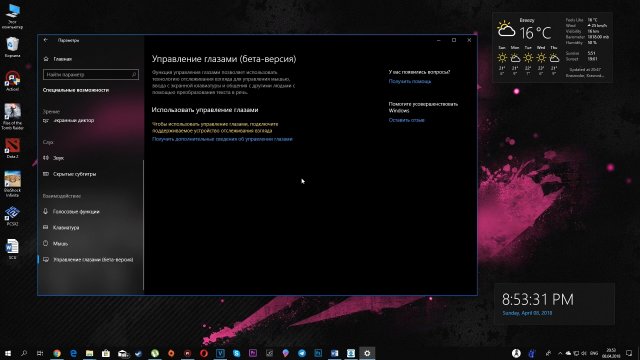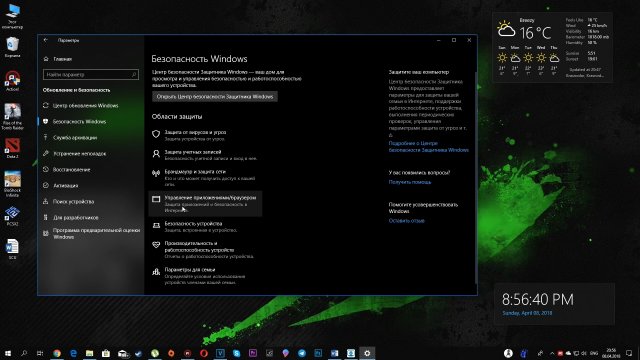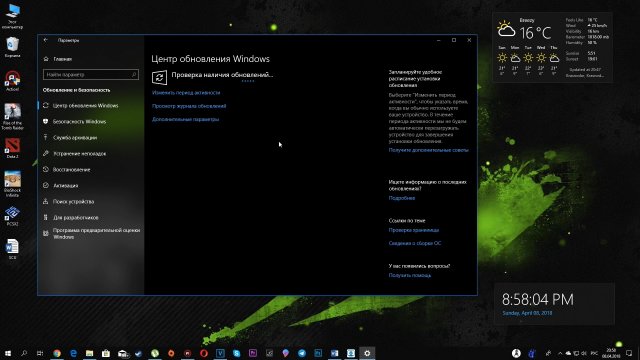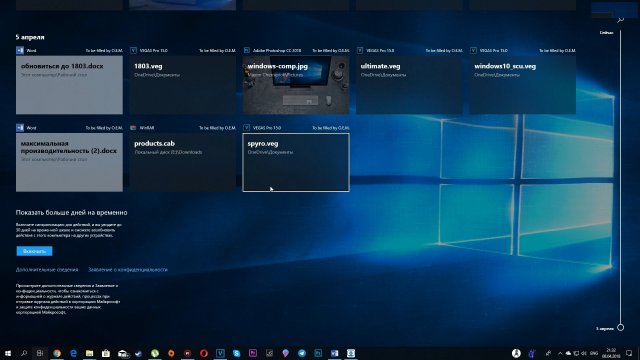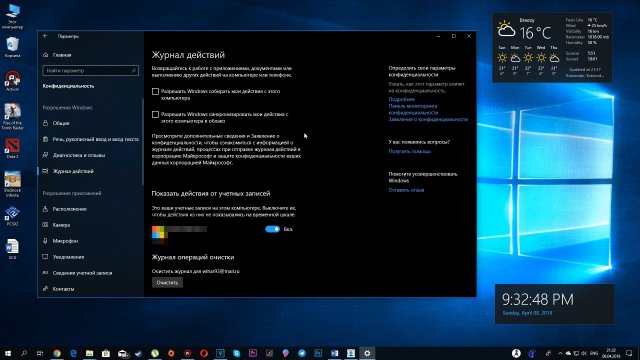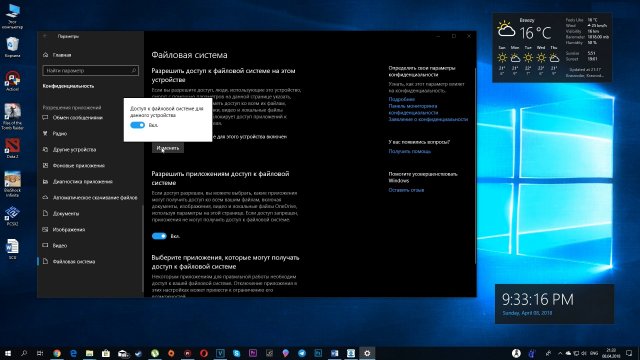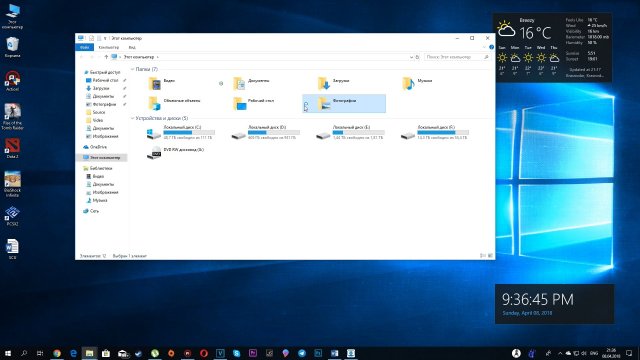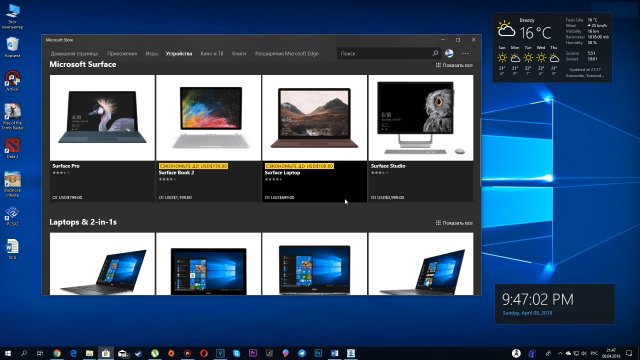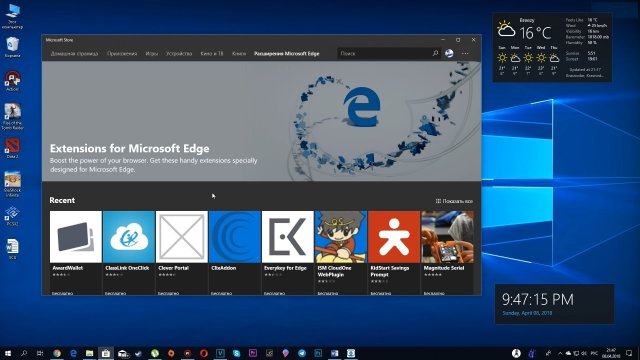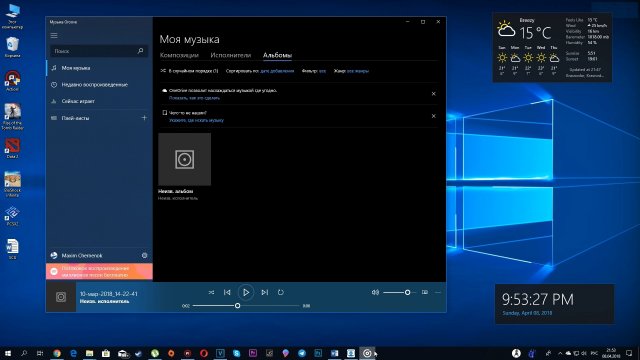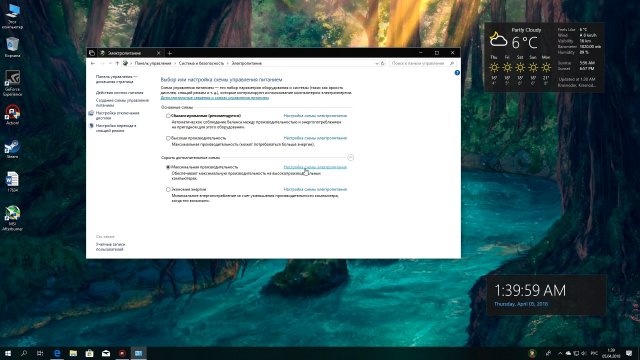Microsoft вносит последние штрихи в крупное обновление Redstone 4 для Windows 10, известное также как «Весеннее творческое обновление» (Spring Creators Update). Новая версия ОС (под номером сборки 1803) должна начать развёртываться на миллионах систем уже в следующем месяце, и она включает в себя массу функциональных изменений. О многих из них мы уже рассказывали ранее. На этот раз коснёмся восьми новшеств, которые могут оказаться наиболее полезными в повседневной жизни.
Больше рабочего времени
Microsoft с запуском Redstone 4 изменит принцип фоновой работы с крупными обновлениями. Вместо того, чтобы просто загружать и организовывать новые файлы, теперь операционная система также будет в фоновом режиме проводить другие подготовительные функции вроде переноса пользовательских материалов или размещения новых файлов ОС во временном каталоге. Результатом в теории должно стать сокращение времени, когда пользователь не может работать с ПК и просто ждёт подготовки, перезагрузки и установки обновлений. Microsoft ожидает, что в результате этого офлайн-фаза сократится в среднем почти с часа до 30 минут.
Timeline
Microsoft собиралась добавить функцию «Хронология» (Timeline) в предыдущее обновление, но не успела отладить её до нужного состояния. Тем не менее, это, наконец, произойдёт в Spring Creators Update. По нажатию клавиши «Win + Tab» в настоящее время запускается «Просмотр задач» (Task View). Этот экран будет заменён на Timeline, где будут выводиться все действия пользователя на его устройствах за последние дни, благодаря чему можно легко понять, где остановилась работа в том или ином совместимом приложении.
В «Хронологии» можно увидеть историю просмотренных сайтов в браузере, открытые документы, посещённые места в приложении «Карты», прочитанные статьи в «Новостях» и так далее. Timeline синхронизирует информацию со всех связанных с учётной записью пользователя устройств, благодаря чему можно будет, например, начать работу на ноутбуке в дороге, а затем продолжить её дома за настольной системой. Microsoft планирует интегрировать поддержку «Хронологии» в свои мобильные приложения.
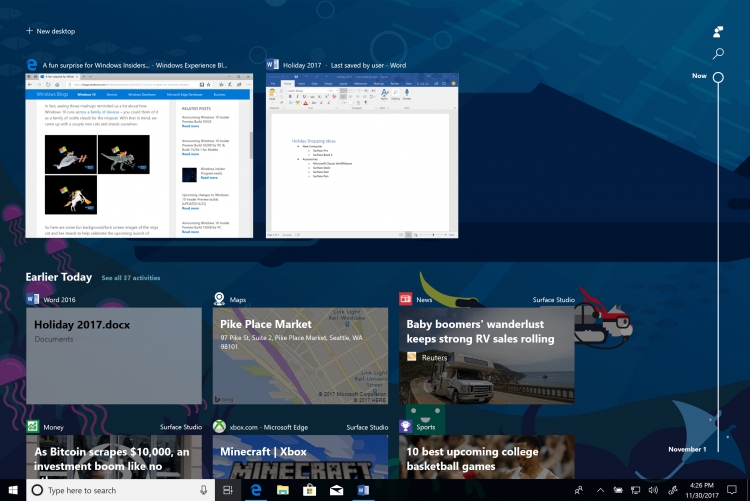
Быстрое сопряжение с Bluetooth-аксессуарами
Сопряжение ПК с новым Bluetooth-устройством довольно утомительное занятие в Windows 10, но это изменится в следующем обновлении. Функция Quick Pair позволит связать новую Bluetooth-периферию с компьютером одним щелчком мыши. Нужно просто установить устройство в режим сопряжения, дождаться появления уведомления на рабочем столе и нажать кнопку «Подключить». К сожалению, эта функция требует поддержки со стороны производителя. Пока только мышь Microsoft Precision поддерживает Quick Pair, но в будущем, несомненно, появятся и другие устройства.
Focus Assist
В Windows 10 работа с уведомлениями постоянно улучшается, но функция «Тихие часы» не очень надёжна. Она будет полностью переработана в новой версии ОС и превратится в «Режим концентрации внимания» (Focus Assist). В дополнение к настройкам, когда требуется отключать уведомления, пользователь волен также активировать автоматическое их отключение при определённой активности на ПК. Например, можно отключать уведомления при запуске игр или дублировании экрана (то есть обычно во время вывода презентации). Доступ к новой возможности можно получить через меню: «Настройки» > «Система» > Focus Assist.
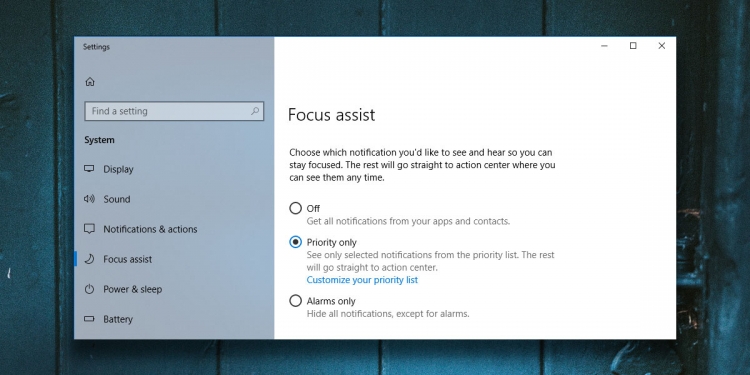
Обмен данными на близком расстоянии
В весеннем творческом обновлении благодаря функции Nearby Share станет куда проще обменяться файлами и другими данными на близком расстоянии. Функция позволяет передать контент между физически близко расположенными устройствами, не прибегая к необходимости отправлять их по электронной почте или перемещать файлы на USB-накопитель. Nearby Share работает через Bluetooth и видит другие находящиеся поблизости устройства, с которыми можно обмениваться файлами.
Любое Windows-приложение с меню Fluid UI для обмена данными должно поддерживать данную функцию. Разумеется, она не очень подходит для передачи увесистых файлов, но в целом вполне может облегчить жизнь. Работает Nearby Share привычно для владельцев смартфонов: целевое устройство получает уведомление о том, что находящийся поблизости компьютер пытается чем-то поделиться с ним. В случае положительного ответа данные появятся на ПК или смартфоне получателя.
Прогрессивные веб-приложения
Ни для кого не секрет, что магазин Microsoft Store страдает недостатком выбора приложений. Spring Creators Update может дать заметный толчок. Это обновление добавит поддержку прогрессивных веб-приложений (Progressive Web Apps, PWA). Это, по сути, веб-приложения, которые поддерживают работу с локальным диском и имеют другие функции полноценного настольного ПО. PWA поддерживают полное управление окнами, режимы автономной работы, уведомления и так далее. Это может привести к появлению Windows-версий популярных веб-приложений вроде Gmail.
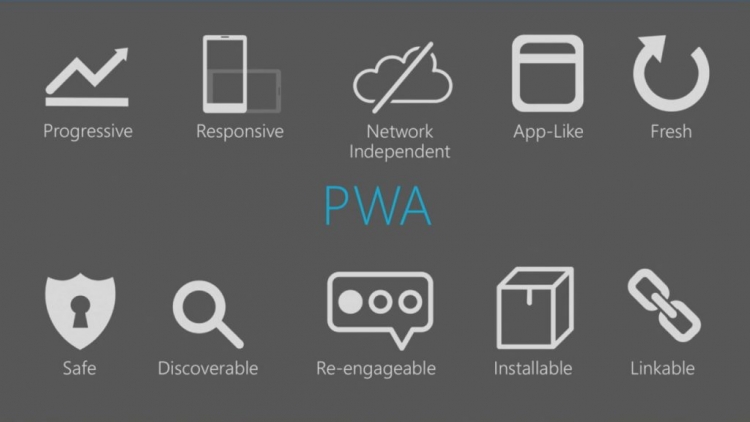
Калибровка HDR-видео
Постепенно HDR-дисплеи и видео в соответствующем формате становятся обычным явлением на мобильных устройствах и телевизорах, но есть и многие ПК, которые технически поддерживают новый формат. Они просто нуждается в калибровке для правильного воспроизведения HDR-видео. Именно эту проблему и призвано исправить Spring Creators Update. Новые параметры в разделе «Настройки» > «Приложения» > «Воспроизведение видео» позволят откалибровать совместимые дисплеи для показа HDR-видео. Если устройство не поддерживает HDR, слайдер будет просто недоступен.
Средство просмотра диагностических данных
Одна из претензий пользователей к Windows 10 — потенциальный недостаток приватности. Microsoft собирает много телеметрии с ПК, чтобы лучше отслеживать ошибки и создавать новые функции. Если пользователь когда-либо задавался вопросом, какие именно данные Microsoft получает, он сможет узнать всё в следующем обновлении. Для этого нужно будет активировать новый инструмент просмотра диагностических данных в разделе «Настройки» > «Конфиденциальность» > «Диагностика и обратная связь».
После этого можно нажать кнопку «Средство просмотра диагностических данных», чтобы перейти в Microsoft Store и загрузить соответствующее бесплатное приложение. Функция съест некоторое дисковое пространство, но покажет все данные о конкретном ПК, которые отправляются в Microsoft и хранятся в облаке. В окне поиска можно искать данные или осуществлять фильтрацию по различным типам событий. Информацию можно будет даже удалить, если пользователь не желает делиться ею с разработчиками Windows 10.
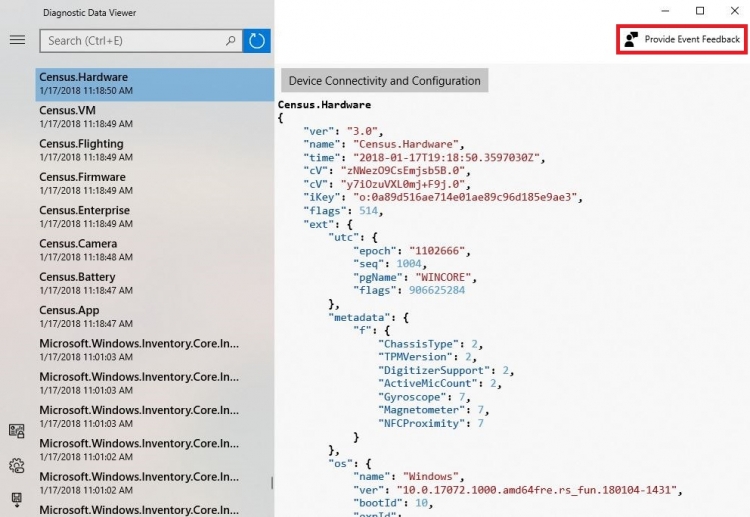
Другие изменения
Конечно, это далеко не полный список новшеств, а лишь наиболее важные. Среди других можно упомянуть: дальнейшие изменения дизайна операционной системы в рамках концепции Fluent Design; развитие персонального помощника Cortana и адресной книги My People; расширенные параметры масштабирования дисплея и DPI; перенос языковых пакетов в Microsoft Store; возможность запрета использования веб-камеры любыми приложениями (в том числе традиционными) в целях приватности; улучшенный ввод эмотиконов через Windows+; расширенные возможности сенсорной клавиатуры; возможность включения подсказок для аппаратной клавиатуры; опцию установки приоритета мобильного трафика над Wi-Fi; улучшения рукописного ввода; доступ к функциям очистки диска и списку приложений автозапуска прямо из «Настроек». Помимо этого, Microsoft внесла в Spring Creators Update массу других более мелких настроек, изменений и функций, в том числе для администраторов и разработчиков. О грядущих новшествах браузера Edge можно прочесть в отдельном материале.
Если вы заметили ошибку — выделите ее мышью и нажмите CTRL+ENTER.
Обновление Spring Creators Update принесёт несколько заметных нововведений, а также множество мелких улучшений.
Этой весной Windows 10 ожидает крупное обновление, названное 2018 Spring Creators Update. Новая версия Windows носит кодовое имя Redstone 4. Давайте посмотрим, чем нас порадует Microsoft на этот раз.
1. Временная шкала
Timeline — это привычный Task View Windows 10, но с некоторыми дополнительными возможностями.
Чтобы вывести на экран временную шкалу, достаточно щёлкнуть по соответствующему значку на панели задач или нажать Windows + Tab. Вы увидите все окна, открытые вами за последний месяц, и сможете вернуться к любому из них.
Timeline синхронизируется с вашей учётной записью Microsoft. Так что вы можете, взяв ноутбук или планшет, продолжить работу с теми же файлами и сайтами, что были открыты на стационарном ПК.
В дальнейшем Microsoft планирует добавить в Timeline группировку задач и синхронизацию с Android и iOS.
Эта функция была анонсирована ещё для Redstone 3 (октябрь 2017-го), но её выход был отложен до следующего крупного обновления.
2. Обмен с устройствами поблизости
#demo Here’s a look at how Near Share works — sharing a URL vs sharing a local image 😊 #WindowsInsiders #FastRing pic.twitter.com/JhbOPEvhy4
— 𝖩𝖾𝗇 𝖦𝖾𝗇𝗍𝗅𝖾𝗆𝖺𝗇 🌺 (@JenMsft) 27 ноября 2017 г.
Near Share — это что-то вроде AirDrop в устройствах Apple. Эта функция позволяет делиться любым контентом (файлами, фотографиями, ссылками) с находящимися поблизости устройствами по Bluetooth. Чтобы отправить что-нибудь на другое устройство, щёлкните «Обмен с устройствами поблизости» в «Центре действий» на панели задач. Или вы можете воспользоваться меню «Поделиться» в любом приложении.
При этом Microsoft намерена удалить из Windows 10 функцию «Домашняя группа». Предполагается, что пользователи будут обмениваться файлами через Near Share или OneDrive.
3. Помощник фокусировки
«Помощник фокусировки» — это улучшенный и переработанный режим «Не беспокоить». Он автоматически включается во время запуска презентаций, игр или других полноэкранных приложений. Его можно также активировать в указанное пользователем время.
«Помощник фокусировки» присваивает определённые приоритеты различным типам уведомлений. Пользователь может получать важные уведомления даже в полноэкранном режиме, а низкоприоритетные будут отключены. После выключения функции можно будет просмотреть список всех пропущенных уведомлений.
4. Средство просмотра диагностических данных
Microsoft озабочена недовольством пользователей по поводу отсылаемой телеметрии. Поэтому корпорация намерена сделать данные телеметрии более понятными и прозрачными.
Средство просмотра диагностических данных теперь доступно в «Параметрах системы». Этот инструмент позволит пользователям посмотреть, какие именно сведения отправляются в Microsoft. Кроме того, здесь можно изменить объём отсылаемой телеметрии.
5. Поддержка Progressive Web Apps в Microsoft Store
Progressive Web Apps — это веб-приложения, которые могут запускаться офлайн в собственном окне и показывать уведомления, как и обычные программы. Их можно закрепить на панели задач.
Progressive Web Apps загружаются через Microsoft Store. Или вы можете установить их через Edge.
6. Улучшенная функция «Люди»
Функция «Люди», появившаяся в прошлом обновлении, была усовершенствована. Теперь вы можете перетаскивать свои контакты на панель задач.
Всего можно разместить до десяти контактов. Размещённые контакты могут отправлять вам сообщения и анимированные эмодзи. Кроме того, Windows 10 будет предлагать вам интегрировать с функцией «Люди» сторонние приложения, которые её поддерживают.
7. Загрузка шрифтов из Microsoft Store
В этом Creators Update Microsoft снова приготовила кое-что для дизайнеров и веб-разрабочиков. Нововведение призвано облегчить работу со шрифтами.
Они теперь управляются через новую панель в «Параметрах». Здесь же можно устанавливать новые шрифты из Microsoft Store.
8. Усовершенствованный рукописный ввод
Demoing some of the handwriting gestures 😊✍️ #WindowsInsiders #WindowsInk
Have you tried using the handwriting panel in the lastest builds? pic.twitter.com/JfXkAsyNU8
— 𝖩𝖾𝗇 𝖦𝖾𝗇𝗍𝗅𝖾𝗆𝖺𝗇 🌺 (@JenMsft) 22 марта 2018 г.
Рукописный ввод в Redstone 4 тоже претерпел некоторые изменения. Были добавлены новые жесты и возможность выбирать шрифт ввода. Набирать текст можно будет одной рукой, не отрывая палец от сенсорной клавиатуры. Кроме того, вы сможете осуществлять рукописный ввод в большинстве текстовых полей, например в «Параметрах системы».
Ещё в новой версии Windows 10 система будет предлагать вам подходящие эмодзи при вводе определённых слов. Например, слова «единорог» или «черепаха» отобразят соответствующие эмотиконы.
9. Вход без пароля
Пока что эта функция доступна только для Windows 10 S, но позже её планируется ввести и в другие редакции системы. С помощью Windows Hello вы сможете разблокировать компьютер без пароля через смартфон на Android или iOS. Для этого понадобится установить приложение Microsoft Authenticator.
10. Улучшенный интерфейс
Windows 10 получила множество мелких нововведений во внешнем виде. Концепция интерфейса Redstone 4 называется Fluent Design. Она появилась в предыдущем обновлении. Цвета и шрифты в меню «Пуск», «Параметрах» и «Центре уведомлений» стали контрастнее, в интерфейсе прибавилось анимаций и прозрачности.
Это лишь основные нововведения в Windows 10 Redstone 4. Ознакомиться с более полным списком вы можете на сайте Microsoft.
Привет, друзья. Как известно, релиз Spring Creators Update – очередного накопительного обновления для Windows 10 – Microsoft запланировала на апрель этого года. Обновление уже существует в сборке «Десятки» 17133.1 (версия 1803), однако старт его массовой поставки на пользовательские устройства, намеченный на 10-е число, откладывается. Spring Creators Update на момент написания статьи пока ещё нельзя заполучить через официальный канал – обновиться через Центр обновления или скачать, переустановить систему с использованием утилиты MediaCreationTool. Пока что ознакомиться с новшествами весеннего апдейта можно только при участии в программе Windows Insider. Но есть альтернативный способ заполучить обновление раньше времени, причём без лишней волокиты – сайт Unified Update Platform.
На этом сайте можно скачать стабильные и инсайдерские (как старые, так и свежайшие) сборки Windows 10, а также отдельные пакеты обновлений. Предлагаемый сайтом способ получения Spring Creators Update лишён заморочек инсайдерской программы. От нас не будет требоваться обязательного подключения учётной записи Microsoft, и нам не нужно ждать загрузки всех обновлений, а потом ещё полчаса (в лучшем случае) томиться в ожидании, пока они внедрятся поверх стабильной редакции системы. Сборку «Десятки» с весенним апдейтом 17133.1 мы сможем скачать прямо сейчас. И прямо сейчас сможем её установить на отформатированный диск. Ну или внедрить обновление в текущую версию системы 1709.
Как скачать Windows 10 Spring Creators Update прямо сейчас? Идём на указанный сайт. В первой графе в качестве типа системы выбираем финальную версию. Далее указываем версию весеннего обновления – 1803. И выбираем её 32- или 64-битную редакцию.
Затем указываем нужный язык и выпуск. Обратите внимание, выпуски здесь разделены на два типа:
• Windows Home и таковая для одного языка;
• Windows Pro, Education (Образовательная) и Enterprise (Корпоративная).
И, наконец, выбираем метод загрузки дистрибутива. Проще всего использовать первый метод, тот, что указан на скриншоте ниже.
Загружаем архив.
Распаковываем его. И видим, что это папка с ПО для создания установочного ISO-образа сборки Windows 10 17133.1.
Заходим внутрь папки и запускаем файл creatingISO.cmd.
Откроется окно командной строки, здесь, собственно, и будет проходить загрузка Spring Creators Update. В окне командной строки будем видеть отдельные этапы загрузки дистрибутива.
По завершении всех этих этапов нужно нажать любую клавишу для закрытия командной строки.
Снова обращаемся к папке со скачанным и распакованным ПО. В ней теперь находится установочный ISO-образ Windows 10 с внедрённым весенним апдейтом.
Образ можно записать на флешку и установить «Десятку» с нуля. А можно его использовать для обновления системы.
Не за горами выход нового крупного обновления Windows 10 Spring Creators Update. Практически до последнего момента была неизвестна дата выхода, но недавно завеса тайны была раскрыта – Windows 10 Spring Creators Update, дата выхода которого запланирована на 10 апреля 2018 года.
Windows 10 Spring Creators Update: версия 1803
RTM версия (готовая к выпуску) Windows 10 Spring Creators Update была подписана еще в конце марта и уже доступна в Release ветке insider Preview сборок. Но перед тем, как расписывать методы установки и обновления данной версии, давайте ознакомимся со всеми нововведениями.
Windows 10 (redstone 4) Spring Creators Update: что нового?
Меню Пуск в Spring Creators Update
- Каждый элемент меню Пуск подсвечивается в стиле Fluent Design. В зависимости от расположения курсора на активной области, подсвечивание будет плавно следовать за курсором.
- Кроме этого, нажав ПКМ по приложению, через меню Параметры приложений можно получить быстрый доступ к его настройкам. В основном касается UWP приложений.
- Также, к стандартным иконкам «Выключение», «Параметры» и «Пользователь» добавились «Изображения» и «Документы».
Кортана
- До сих пор голосовой помощник от Microsoft недоступен на русском языке. С момента выхода Windows 10 прошло практически 3 года, но русского языка как не было, так и нет. Но есть достойная альтернатива – Алиса от Яндекса.
- В версии 1803, по словам Microsoft, Кортана стала умнее, быстрее, удобнее и понятнее.
Рабочий стол
- Панель задач не изменилась в новой версии системы, но получила Fluent Design в виде акрила.
- Данный эффект доступен в Часах и дате, Сети, Громкости, Смене языка панели задач.
Игровая панель (Game bar)
В 1803 полностью изменилась игровая панель. Новый переработанный интерфейс включает в себя дату, быстрый доступ к настройкам и удобные кнопки микрофона, камеры и трансляции.
Timeline
Timeline – модернизированная функция представления задач. Кроме создания дополнительных рабочих столов, представление задач показывает открытые и измененные файлы за последние 30 дней. Это касается не только Windows приложений, но и приложений на iOS или Andriod, которые синхронизируются через Microsoft аккаунт.
В Timeline синхронизируются и отображаются не все приложения, в нашем случае вся временная шкала забита файлами Word, страницами Edge и Photoshop. Игры, видеоредактор, мессенджеры и почтовые клиенты не отображаются. К тому же, уже удаленные файлы будут отображаться в Timeline, но не откроются.
Основной посыл Timeline – использование сервисов Microsoft на разных устройствах. В дороге можно написать пару строк или примечаний к файлу в Word на телефоне или планшете, а дома, на стационарном ПК продолжить с того момента, на котором остановились.
Windows Hello
Microsoft продвигает дополнительные средства идентификации пользователей, что бы вход в систему был быстрым и безопасным. Сейчас можно настроить вход в систему по ПИН на экране блокировки. Введите пароль от системы и сразу же создайте ПИН. Быстро, удобно и практично.
Windows 10 Redstone 4 Spring Creators Update: параметры
Множественные изменения получили Параметры системы. На протяжении более 2 лет, наблюдается общая тенденция перехода от Панели управления в приложение Параметры. Для данной версии системы это не стало исключением. Изменений много, поэтому вот краткий список:
- Fluent Design для приложения Параметры.
- Добавлены настройки звука.
- Режим фокусировки. Добавлен режим Фокусировка внимания, который отключает получение уведомлений на определенный срок.
- Автозагрузка приложений.
- Параметры Шрифты. Теперь шрифты доступны для загрузки или приобретения в магазине Microsoft.
- Новые языковые параметры, расширенные параметры доступа и конфиденциальности.
- Дополнительные специальные возможности, Диагностические данные и многое другое.
Не будем расписывать незначительные изменения и приступим к обновлению.
Скачать Windows 10 SpringCreators Update 1803
На данный момент, самым простым вариантом получить версию 1803 – обновиться через программу Insider Preview. Есть вариант с измененным приложением Media Creation Tools, но мы рассмотрим более простой способ.
- Откройте параметры Центра обновления и вкладку Программы предварительной оценки. Что бы стать участником программы Insider Preview нужно будет ввести свою учетную запись Microsoft и перезагрузить ПК после всех выполненных изменений.
- После перезагрузки в этом же меню выбираем «Отправить мне только ранние обновления», ветка Release Preview будет выбрана автоматически.
- Пройдите в Центр обновления и дождитесь загрузки обновления.
После установки версии, можно будет отказаться от получения Insider сборок и использовать систему раньше всех.
Отличного Вам дня!
17.03.2018
Microsoft завершает работу над обновлением Windows 10 до самой последней версии 1803. Оно получит имя «Spring Creators Update». Дата выхода намечена ориентировочно на апрель.
Всего уже выпущено 5 глобальных апгрейдов операционной системы Microsoft Windows 10: два с кодовым обозначением «Threshold» и три «Redstone». Апрельский выпуск «Redstone 4» будет поддерживаться в течение полутора лет и в дальнейшем уступит место другими официальным модификациям.
Здесь собрана информация о том, что нового было добавлено в Windows 10 актуальной сборки «Insider Preview» (версии 17115), выпущенной 6 марта для участников программы предварительного тестирования продуктов Microsoft.
1. Временная шкала показывает историю действий на разных устройствах.
Временная шкала или по-новому «Timeline», которая изначально предполагалась дебютировать в обновлении Fall Creators (прошлогодний осенний апдейт Windows 10), отныне применяется в Spring Creators Update. Выберите «Просмотр задачи» (находится в панели задач) или зажмите комбинацию «Windows + Tab», и отобразится раздел с информацией за сутки или даже несколько дней. Там могут быть веб-страницы, статьи из приложений, рабочие документы Microsoft Office 2019, и места из сервиса «Карты».
2. Новая беспроводная передача файлов между ПК и гаджетами.
В Windows 10 появился инструмент для совместного использования файлов. Называется «Near Share». Она очень напоминает AirDrop (на устройствах Apple) и тоже требует Bluetooth. Включается в «Центре действий» и применяется по нажатию кнопки «Поделиться» (из браузера и даже приложения).
3. Возможность узнать, что именно Microsoft получает из Windows 10.
Microsoft всё ещё ищет способы сделать Windows 10 более простой в плане конфиденциальности. С этой целью создан раздел для отображения данных диагностики. В текстовом виде показана точная информация обо всём, что про вас знает Microsoft.
4. Мгновенная проверка и активация Bluetooth-связи.
Функция сиюминутного определения периферии и аксессуаров Bluetooth значительно упростит работу с беспроводными гаджетами на Windows 10. Никаких лишних настрое — появляется уведомление, вы разрешаете доступ и вперёд. Как сообщается, на первом этапе тестирования такое соединение доступно пока только фирменным мышкам и клавиатурам Microsoft.
5. Усовершенствованный веб-софт под Windows Store.
Интернет-обозреватель Microsoft Edge усовершенствловал работу с PWA — это новый тип приложений для веб (прогрессивные программы). В Windows 10 они выглядят и функционируют по принципу обычного ПО. Но могут сохранять активность в автономном режиме, отправлять уведомления и использовать интерфейс ОС.
6. Удобный менеджмент шрифтов и скачивание новых.
В «Настройки» добавили вкладку «Шрифты». Там вы сможете персонализировать шрифты. А ещё их теперь можно скачивать прямо в магазине Windows.
7. Продвинутая модификация браузера Microsoft Edge.
Больше взаимодействия с магазином Microsoft, поддержка управления жестами, новый вид вкладок (им можно отключать звук) и истории, изменённый экран загрузок. Браузер вслед за конкурентами научился запоминать имена, адреса, номера банковских карт (кроме CVV-кода) и автоматически заполнять соответствующие поля.
8. Добавлены функции голосовому помощнику Cortana.
В Cortana добавили режим работы под ноутбук — «Organizer». Это изменённый интерфейс для более удобного просмотра списков, напоминаний и команд. Настройки теперь выполняются в режиме обучения ассистента «навыкам».
9. Больше настроек Контактам (My People).
Возможности My People подтянули под остальные интерфейсы Windows 10, сделав «Контакты» более компьютеризированными, нежели мобильными. Речь про Drag’n’Drop и другие подобные манипуляции, настройки.
10. Расширена поддержка HDR-видео на компьютерах.
Часто новые дисплеи адаптированы под HDR-видео, но не были откалиброваны на заводе. Чтобы проверить, есть ли на вашем устройстве всё необходимое для технологии HDR, откройте «Настройки» > «Приложения» > «Воспроизведение видео» и включите «Воспроизводить HDR-видео» или выберите «Изменить параметры калибровки для HDR-видео на моем встроенном дисплее».
11. «Умное» меню выбора видеокарты.
Настройки графики появились штатно: «Настройки» > «Система» > «Экран» > «Настройки графики». Если у вас есть многопроцессорная система, то у NVIDIA и AMD есть фирменные управляющие системы для этого. Но часто они громоздкие и запутанные. В Windows 10 решение лаконично и минималистично — выберите нужный GPU, и в NVIDIA или AMD выставятся ваши настройки автоматически.
12. Детальные параметры разрешений для приложений.
Разрешения для ПО по использованию отдельных модулей ноутбука или компьютера отныне действуют на любые программы, а не только те, что представлены в Windows Store.
13. Правила уведомлений изменили на принцип «Фокусирования».
Функция «Тихий час», которая позволяла вам отключать уведомления в определенные периоды времени, была переименована в «Фокусировка» (Focus Assist). Этот инструмент открывает беспрецедентную автоматизацию обработки уведомлений.
14. Языковые пакеты теперь есть в Windows Store.
В любой точке планеты можно установить языковой пакет прямо из Windows Store. Переводов станет больше, их качество вырастет после добавления в Windows 10 анализатора машинного обучения — эта система фиксирует ошибки и автоматически формирует «заплатки» для редких лингвистических зон.
15. Тонкие настройки экрана и масштабирования чёткости (DPI).
Появилось больше настроек монитора. Но самое главное, что операционная система научилась отслеживать старые приложения, которые могут выглядеть в плохом качестве с размытым текстом и графическими элементами. Подстройка DPI и других параметров предлагается в таких случаях в виде уведомления.
16. «Home Group» (Домашняя группа) отныне не существует.
Древний раздел сетевых настроек «Home Group» в домашней сети теперь отключён. На смену пришли OneDrive и другие инструменты совместного использования оборудования.
17. Отмена паролей в связке Android или iOS с Windows 10 S.
В Windows 10 S через официальное приложение Microsoft Authenticator для Android и iOS больше не будет требоваться пароль для входа. Так компания постепенно пытается избавиться от ненадёжного способа авторизации (цифры забываются, их легко украсть). Вы сможете настроить Windows Hello на телефоне, чтобы улучшить безопасность.
18. Новые настройки и прочие небольшие изменения.
Microsoft всегда делает ряд небольших изменений, добавляя нововведения в Windows 10 и переделывая интерфейс. На этот раз нас ждёт:
- статусы OneDrive отображаются в проводнике;
- значок обновления Windows 10 скрывается;
- запрет на спящий режим, если требуется установка апдейтов;
- восстановление паролей в рамках локальной сети;
- обновлённый общий дизайн в акриловом стиле;
- улучшен игровой режим Windows 10 («Win + G»);
- усовершенствования в клавиатуре Эмоджи («Win + ;»);
- «Защитник Windows» теперь называется «Безопасность Windows»;
- больше настроек «Безопасности Windows»;
- быстрый доступ «дополнительным параметрам» в программах;
- появился инструмент захвата скриншотов Snipping Tool;
- в Windows 10 окончательно интегрирован Paint 3D с отдельной кнопкой «Редактировать в 3D»;
- новые настройки для клавиатуры и устройств ввода (перьевой, графический планшет);
- включение режима приоритета мобильному Интернету вместо Wi-Fi;
- специальные возможности добавлены в «Безопасный режим» Windows 10;
- штатное ограничение трафика в Ethernet и Wi-Fi;
- быстрый выбор шрифта для рукописного ввода;
- функции исправления рукописного ввода и обучения Windows почерку;
- упрощённая настройка аутентификации через камеру или биометрический сенсор через Windows Hello;
- очистка диска в настройках хранилища;
- просмотр и очистка словаря;
- возможность настроить детально звук (звуковые выходы, оборудование, параметры) для отдельных приложений и для всей системы в целом;
- рабочие папки с доступом «по требованию» для офисов;
- ПО для отслеживания глаз и управления жестами (при наличии сканеров).
19. Возможности для разработчиков.
Обновление Spring Creators для платформы Windows 10 принесёт нечто приятное и разработчикам.
- Утилиты из Linux;
- официальная поддержка для переноса ПО из Linux в Windows 10;
- базовые API защитника Windows;
- снижение нагрузки на память;
- новые групповые политики для ускорения доставки;
- API для Windows Hypervisor;
- пользовательские сценарии на время обновления;
- план энергопотребелния максмиальной производительности для мощных рабочих станций;
- привилегированность приложений, ориентированных на производительность (будет отдельный класс);
- платформа машинного обучения (фирменная для Windows) и другие API.
20. То, что удалили в Redstone 4 до лучших времён.
Вкладки в проводнике. Microsoft создала «сеты» из вкладок в любом месте проводника и даже приложения (универсальные, известные как UWP). Функция удалена из предварительных сборок Spring Creators Update. Её обещают вернуть в финальном выпуске.
Облачный буфер обмена. Первоначально Microsoft анонсировала функцию «Cloud Clipboard» как часть временной шкалы, и первоначально она должна была появиться в предыдущем обновлении Fall Creators. Эта функция позволит синхронизировать текст и другие данные, которые вы копируете между компьютерами и устройствами, что дает бесшовный режим «копипасты» повсюду. Пока её удалили, чтобы лучше протестировать.
Читайте также
- Мал бизнес, да удал: какие технологии сейчас помогают автоматизировать повторяющиеся задачи?
- Перестройка бизнес-коммуникаций: технологии, которые влияют на бизнес и приносят пользу прямо сейчас!
- Интернет-технологии в малом бизнесе — страх начинающих предпринимателей
- Интернет в оборот: 5 инсайдерских техносекретов в запуске малого бизнеса [2023]
- Азбука малого бизнеса: кибербезопасность, защита от фишинга, обучение сотрудников
Может быть интересно
- Онлайн конструктор тарифов
- Цены и тарифы на ИТ-аутсорсинг
- Абонентское обслуживание компьютеров
- ИТ-директор
- Настройка и обслуживание серверов
Содержание:
- Первое нововведение – временная шкала
- Изменения функции «Не беспокоить»
- Новая функция «Обмен с устройствами по близости»
- Улучшение сопряжения с bluetooth-устройствами
- Новые возможности управления шрифтами
- Внедрение концепции Fluent Design
- Новая функция просмотра диагностических данных
- Что еще изменилось
Первое нововведение – временная шкала
Одним из самых важных нововведений станет временная шкала. Она отображает историю действий на компьютере и других устройствах, чтобы можно было продолжить какую-нибудь прерванную задачу. Например, начали читать статью на ноутбуке, а он вдруг разрядился. Не проблема – можно продолжить с того же места уже на компьютере. То же самое легко проделывать, если не успели что-то на работе под своим аккаунтом Windows 10. На домашнем ПК появится синхронизированная лента. Все действия сортируются по дням, разным аккаунтам и устройствам.
Пока что временная шкала работает с несколькими программами, включая Word и Карты. Но в скором времени Microsoft планирует подружить Тime Line с кучей разных настольных и мобильных приложений. Таким образом, в ленту добавится история из подключенного смартфона, разных программ и браузеров.
Изменения функции «Не беспокоить»
С обновлением Windows 10 функция «Не беспокоить» будет переименована в Помощник фокусировки. Новое меню позволяет настраивать приоритеты для разных уведомлений и режимов работы. Можно сделать так, чтобы при запуске игры автоматически отключались все сообщения с низким приоритетом или выводилось только что-то важное. После отключения режима пользователю будут показаны все пропущенные уведомления.
Новая функция «Обмен с устройствами по близости»
Еще одно новшество – функция «Обмен с устройствами по близости» для быстрого обмена файлами, работает по bluetooth. Система мониторит девайсы поблизости и в случае отправки файла выводит уведомления. Нажали – и файл уже на компьютере, все просто и быстро, как на смартфонах. В обратном направлении все тоже без проблем. Можно отправлять файлы из проводника и любых приложений, где есть кнопка Поделиться.
Улучшение сопряжения с bluetooth-устройствами
Само сопряжение с bluetooth-устройствами тоже улучшили. Рассмотрим на примере беспроводной мышки. Включаем на ней тумблер поиска, и на компьютере сразу появляется запрос на сопряжение. Переходить в настройки или еще куда-то теперь не нужно. Правда, есть одно Но. Технология должна поддерживаться и самим устройством, а таких пока мало.
Новые возможности управления шрифтами
Также разработчики затронули и управление шрифтами. В новом меню их можно просматривать, удалять или устанавливать. Последнее теперь доступно прямо в фирменном магазине Microsoft, где есть разные коллекции, доступные для скачивания.
Внедрение концепции Fluent Design
Концепция Fluent Design продолжает добираться до разных уголков системы. В этом обновлении можно отметить меню параметры, панель задач или окно календаря, где хорошо заметны новые эффекты. Они же проявляются и в других уголках системы.
Новая функция просмотра диагностических данных
Microsoft частенько критикуют за якобы шпионаж и вообще слежку за всеми действиями пользователя. Сама компания на этом фоне то и дело пробует показать, что всё не так, как кажется. В очередное обновление она включила функцию просмотра диагностических данных. То есть тех, которые отправляются на сервера Microsoft. Это сделало Windows 10 максимально прозрачной и показывает, какие данные отсылаются в облако. В основном, здесь разная техническая жесть, поэтому обычный пользователь ничего не поймёт. Но вот всякие гики точно разберутся и обязательно сделают выводы на форумах. Так что, если будет тишина, то за личные данные можно не переживать.
Что еще изменилось
На этом Microsoft не остановилась. Новые возможности контроля разрешений позволят запретить доступ к вэбке для абсолютно всех приложений. Раньше запрет касался только программ из фирменного магазина. Также появилась возможность контролировать доступ к папкам Изображение, Видео и Документы. Если какая-то программа захочет туда залезть, то без согласия пользователя у нее это не получится.
Вот такие основные изменения готовит Microsoft в обновлении Spring Creators Update, которое ориентировочно стартует 10 апреля. Хотите всегда быть в курсе интересных новшеств? Подписывайтесь на канал.
Подписывайтесь на наш Telegram — канал
50172 0 0 cookie-check Что нового в Windows 10 Spring Creators Update (Redstone 4)?
Microsoft вносит последние штрихи в крупное обновление Redstone 4 для Windows 10, известное также как «Весеннее творческое обновление» (Spring Creators Update). Новая версия ОС (под номером сборки 1803) должна начать развёртываться на миллионах систем уже в следующем месяце, и она включает в себя массу функциональных изменений. О многих из них мы уже рассказывали ранее. На этот раз коснёмся восьми новшеств, которые могут оказаться наиболее полезными в повседневной жизни.
Больше рабочего времени
Microsoft с запуском Redstone 4 изменит принцип фоновой работы с крупными обновлениями. Вместо того, чтобы просто загружать и организовывать новые файлы, теперь операционная система также будет в фоновом режиме проводить другие подготовительные функции вроде переноса пользовательских материалов или размещения новых файлов ОС во временном каталоге. Результатом в теории должно стать сокращение времени, когда пользователь не может работать с ПК и просто ждёт подготовки, перезагрузки и установки обновлений. Microsoft ожидает, что в результате этого офлайн-фаза сократится в среднем почти с часа до 30 минут.
Timeline
Microsoft собиралась добавить функцию «Хронология» (Timeline) в предыдущее обновление, но не успела отладить её до нужного состояния. Тем не менее, это, наконец, произойдёт в Spring Creators Update. По нажатию клавиши «Win + Tab» в настоящее время запускается «Просмотр задач» (Task View). Этот экран будет заменён на Timeline, где будут выводиться все действия пользователя на его устройствах за последние дни, благодаря чему можно легко понять, где остановилась работа в том или ином совместимом приложении.
В «Хронологии» можно увидеть историю просмотренных сайтов в браузере, открытые документы, посещённые места в приложении «Карты», прочитанные статьи в «Новостях» и так далее. Timeline синхронизирует информацию со всех связанных с учётной записью пользователя устройств, благодаря чему можно будет, например, начать работу на ноутбуке в дороге, а затем продолжить её дома за настольной системой. Microsoft планирует интегрировать поддержку «Хронологии» в свои мобильные приложения.
Быстрое сопряжение с Bluetooth-аксессуарами
Сопряжение ПК с новым Bluetooth-устройством довольно утомительное занятие в Windows 10, но это изменится в следующем обновлении. Функция Quick Pair позволит связать новую Bluetooth-периферию с компьютером одним щелчком мыши. Нужно просто установить устройство в режим сопряжения, дождаться появления уведомления на рабочем столе и нажать кнопку «Подключить». К сожалению, эта функция требует поддержки со стороны производителя. Пока только мышь Microsoft Precision поддерживает Quick Pair, но в будущем, несомненно, появятся и другие устройства.
Focus Assist
В Windows 10 работа с уведомлениями постоянно улучшается, но функция «Тихие часы» не очень надёжна. Она будет полностью переработана в новой версии ОС и превратиться в «Режим концентрации внимания» (Focus Assist). В дополнение к настройкам, когда требуется отключать уведомления, пользователь волен также активировать автоматическое их отключение при определённой активности на ПК. Например, можно отключать уведомления при запуске игр или дублировании экрана (то есть обычно во время вывода презентации). Доступ к новой возможности можно получить через меню: «Настройки» > «Система» > Focus Assist.
Обмен данными на близком расстоянии
В весеннем творческом обновлении благодаря функции Nearby Share станет куда проще обменяться файлами и другими данными на близком расстоянии. Функция позволяет передать контент между физически близко расположенными устройствами, не прибегая к необходимости отправлять их по электронной почте или перемещать файлы на USB-накопитель. Nearby Share работает через Bluetooth и видит другие находящиеся поблизости устройства, с которыми можно обмениваться файлами.
Любое Windows-приложение с меню Fluid UI для обмена данными должно поддерживать данную функцию. Разумеется, она не очень подходит для передачи увесистых файлов, но в целом вполне может облегчить жизнь. Работает Nearby Share привычно для владельцев смартфонов: целевое устройство получает уведомление о том, что находящийся поблизости компьютер пытается чем-то поделиться с ним. В случае положительного ответа данные появятся на ПК или смартфоне получателя.
Прогрессивные веб-приложения
Ни для кого не секрет, что магазин Microsoft Store страдает недостатком выбора приложений. Spring Creators Update может дать заметный толчок. Это обновление добавит поддержку прогрессивных веб-приложений (Progressive Web Apps, PWA). Это, по сути, веб-приложения, которые поддерживают работу с локальным диском и имеют другие функции полноценного настольного ПО. PWA поддерживают полное управление окнами, режимы автономной работы, уведомления и так далее. Это может привести к появлению Windows-версий популярных веб-приложений вроде Gmail.
Калибровка HDR-видео
Постепенно HDR-дисплеи и видео в соответствующем формате становятся обычным явлением на мобильных устройствах и телевизорах, но есть и многие ПК, которые технически поддерживают новый формат. Они просто нуждается в калибровке для правильного воспроизведения HDR-видео. Именно эту проблему и призвано исправить Spring Creators Update. Новые параметры в разделе «Настройки» > «Приложения» > «Воспроизведение видео» позволят откалибровать совместимые дисплеи для показа HDR-видео. Если устройство не поддерживает HDR, слайдер будет просто недоступен.
Средство просмотра диагностических данных
Одна из претензий пользователей к Windows 10 — потенциальный недостаток приватности. Microsoft собирает много телеметрии с ПК, чтобы лучше отслеживать ошибки и создавать новые функции. Если пользователь когда-либо задавался вопросом, какие именно данные Microsoft получает, он сможет узнать всё в следующем обновлении. Для этого нужно будет активировать новый инструмент просмотра диагностических данных в разделе «Настройки» > «Конфиденциальность» > «Диагностика и обратная связь».
После этого можно нажать кнопку «Средство просмотра диагностических данных», чтобы перейти в Microsoft Store и загрузить соответствующее бесплатное приложение. Функция съест некоторое дисковое пространство, но покажет все данные о конкретном ПК, которые отправляются в Microsoft и хранятся в облаке. В окне поиска можно искать данные или осуществлять фильтрацию по различным типам событий. Информацию можно будет даже удалить, если пользователь не желает делиться ею с разработчиками Windows 10.
Другие изменения
Конечно, это далеко не полный список новшеств, а лишь наиболее важные. Среди других можно упомянуть: дальнейшие изменения дизайна операционной системы в рамках концепции Fluent Design; развитие персонального помощника Cortana и адресной книги My People; расширенные параметры масштабирования дисплея и DPI; перенос языковых пакетов в Microsoft Store; возможность запрета использования веб-камеры любыми приложениями (в том числе традиционными) в целях приватности; улучшенный ввод эмотиконов через Windows+; расширенные возможности сенсорной клавиатуры; возможность включения подсказок для аппаратной клавиатуры; опцию установки приоритета мобильного трафика над Wi-Fi; улучшения рукописного ввода; доступ к функциям очистки диска и списку приложений автозапуска прямо из «Настроек». Помимо этого, Microsoft внесла в Spring Creators Update массу других более мелких настроек, изменений и функций, в том числе для администраторов и разработчиков. О грядущих новшествах браузера Edge можно прочесть в отдельном материале.
Что мы знаем о следующем крупном обновлении Windows 10?
Во многих отношениях Microsoft разработала одну из лучших операционных систем, которая когда-либо существовала, с Windows 10. Одной из причин её популярности является продолжение поддержки от Microsoft с бесплатными капитальными обновлениями, среди которых Windows 10 Redstone 4 или Spring Creators Update.
Как и в случае с любым крупным обновлением для Windows 10, Spring Creators Update привнесет в операционную систему массу интересных новых функций, а мы соберем всю доступную информацию о предстоящем обновлении, и выгрузим всё в этой статье.
Обновление уже доступно по программе Windows Insider. Мы также подготовили руководство о том, как загрузить и установить Windows 10 Spring Creators Update прямо сейчас.
Мы с нетерпением ждали выхода обновления Spring Creators 10 апреля, но обновление было отложено по причине некоторых проблем стабильности, ведущим к частым BSOD на некоторых ПК. К счастью, похоже, что эти проблемы были исправлены, поэтому мы скоро увидим публичный релиз.
В погоню!
- Что это? Следующее большое обновление Windows 10;
- Когда ждать? 10 апреля, но обновление было отложено;
- Сколько стоит? Как и предыдущие обновления, бесплатно;
SPRING CREATORS UPDATE: ДАТА ВЫХОДА
Итак, когда нам ждать официального выхода обновления Windows 10 Spring Creators Update? Это обновление является продуктом более года работы с функциями, которые были впервые протестированы в программе Windows Insiders группой тестеров, которые занимаются обкаткой ранних версий Windows 10, ещё в начале 2017 года.
Затем, 31 августа 2017 года, Windows 10 Build 16353 вышла в рамках Windows Insiders, что уже является частью ветви разработки Redstone 4. Это значит, что Microsoft готовится к выходу.
Было много слухов о том, когда мы увидим публичную версию Windows 10 Redstone 4, доступной общественности. 13 марта блог Microsoft намекнул на ожидаемую дату выхода Spring Creators – «Апрель, 2018 года». Затем Windows Central, ссылаясь на анонимные источники, намекнул, что обновление Spring Creators Update будет выпущено 10 апреля. Всё указывало на то, что настоящая дата была реальной, пока серьезная ошибка не вернула Redstone 4 с небес на землю, по крайней мере, до конца апреля.
Казалось бы, вот и всё, но было подтверждено, что обновление Windows 10 Spring Creators Update будет выпущено во вторник, 10 апреля. Однако дата пришла и ушла без каких-либо официальных релизов.
Затем мы узнали, что обновление Windows 10 Spring Creators Update было отложено серьезной ошибкой. Исправление, мол, может потребовать несколько недель, поэтому мы не увидим обновления до конца апреля.
SPRING CREATORS UPDATE: НАЗВАНИЕ REDSTONE 4
Redstone 4 – это просто кодовое имя для следующего крупного обновления Windows 10, поэтому ожидайте, что запоминающееся имя появится ближе к выходу. Предыдущие большие обновления Redstone назывались «Anniversary Update», «Creators Update» и «Fall Creators Update».
Похоже, что Microsoft сориентировалась с названием обновления, известного как Windows 10 Redstone 4, умельцы раскопали внутреннюю информацию, где обновление значилось, как «Spring Creators Update».
Microsoft быстро удалила информацию, но не раньше, чем пользователи успели сделать скриншоты, как на изображении ниже:
Is Windows 10 Redstone 4 the Springs Creators Update? This Windows Defender Application Guard Quest for this months Bug Bash seems to like that name! Thanks to @WildDreamer95 for the tip. pic.twitter.com/vvkg2xJwEX
— Richard Hay (@WinObs) 3 февраля 2018 г.
На данный момент мы абсолютно уверены, что Windows 10 Redstone 4 будет называться Spring Creators Update. Для начала, поспешность Microsoft по удалению информации делает нас подозрительными! И это имя соответствует соглашению об именах предыдущих обновлений Redstone.
Ещё одна утечка снова показала, что Microsoft, скорее всего, назовет Windows 10 Redstone 4 обновлением Spring Creators, на этот раз информация от известного инсайдера Microsoft – WalkingCat. Ссылка на обновление Spring Creators была найдена в коде для обновления, что практически подтверждает имя.
SPRING CREATORS UPDATE: ФУНКЦИИ
Благодаря обширному процессу тестирования Windows 10 Redstone 4 мы располагаем неплохим представлением о функциях, которые составят Spring Creators Update. Вот всё, что мы знаем до сих пор.
Timeline
Предполагалось, что функция Timeline появится с обновлением Fall Creators в прошлом году, но в Microsoft решили, что она не готова, поэтому была отключена до следующего релиза. Теперь, после нескольких месяцев тестирования, похоже, функция готова дебютировать в Redstone 4.
Она показывает визуальную временную шкалу рабочего стола, позволяя пользователю сразу перейти к тому, что он делал на другом устройстве – и это касается телефонов с Android и iOS.
Так же, как и для этого плавного перехода при переключении между различными устройствами, функция позволяет пользователю вернуться к состоянию рабочего стола в ранние моменты времени. Отчасти напоминает версию MacOS Time Machine для Windows.
Это может оказаться действительно полезная функция, так что скрестим пальцы, что она будет готова вовремя.
Улучшения пользовательского интерфейса
То, как выглядит Windows 10, будет серьезно пересмотрено с Redstone 4, при этом мы говорим о «Fluent Design», что сделает операционную систему лучше, чем когда-либо, с выходом Spring Creators Update.
Многие окна и меню, которые вы привыкли видеть, получат освежающую реставрацию, и Windows 10 не только станет выглядеть лучше, она будет проще в использовании.
Near Share
Microsoft стремится сделать беспроводной обмен файлами между устройствами проще, чем когда-либо с Redstone 4, благодаря новой функции Near Share.
При включении Bluetooth и Near Share (из Центра Действий) вы сможете быстро обмениваться документами и другими данными, нажав на кнопку «Поделиться» в приложении (или в Проводнике), после чего вы увидите соседние устройства, на которые сможете отправить файл.
Быстрое соединение Bluetooth
Подключение вашего устройства под управлением Windows 10 к периферийным устройствам Bluetooth также будет гораздо быстрее и проще с Redstone 4, благодаря новой функции быстрого соединения. Когда устройство в режиме сопряжения находится в пределах диапазона вашего устройства на Windows 10, на котором установлено обновление Spring Creators, появится уведомление с предложением подключить его. Нажмите на него, соединение станет доступно для вашего устройства на Windows 10 без нужды переходить в Настройки.
На данный момент, это решение работает только с периферийными устройствами Microsoft, но, мы надеемся увидеть, как устройства других производителей смогут использовать эту функцию, когда Redstone 4 выйдет официально.
Прогрессивные веб-приложения
Браузер Microsoft Store и Microsoft Edge также получат некоторые новые функции с Redstone 4. Наиболее заметной станет запуск Progressive Web Apps (PWA) из Edge, они могут быть установлены через Microsoft Store.
PWA работают как обычные приложения для Windows, но, будучи веб-средствами, являются легкими, а многие из них не нужно устанавливать. Сделав их доступными для поиска в Microsoft Store, Microsoft предоставляет им равные права с полноценными приложениями Windows 10, существенно расширяя выбор приложений для пользователей.
Улучшение Edge
Веб-браузер Edge также получаете огромное количество обновлений с Redstone 4, так как Microsoft продолжает совершенствовать своё программное обеспечение, чтобы конкурировать с Chrome и Firefox.
Новое меню «Вид» обеспечит вам быстрый доступ к вашим закладкам, истории и другим важным частям браузера, теперь вы сможете быстро подключать электронные книги в меню «Пуск», когда читаете их в Edge.
Edge также начнет лучше работать с автоматическим заполнением форм информацией, что упростит работу с некоторыми сайтами и в других областях. Он также сможет запоминать данные вашей платежной карты (но не защитный код на оборотной стороне), что упростит оплату в сети Интернет. Приятно видеть все эти новые функции, которые используются конкурентами давно. Лучше поздно, чем никогда.
Если вы устали от того, что веб-сайты воспроизводят звуки и музыку во время просмотра, то новая возможность щелкнуть правой кнопкой мыши по вкладке и отключить её станет благословением, а режим InPrivate теперь сможет запускать определенные расширения, если они вам нужны.
Печать также была улучшена благодаря опции «Clutter Free», которая удаляет ненужный текст, изображения и многое другое со страниц при распечатке веб-сайтов, что делает чтение удобнее, а также экономит вам чернила.
Edge также получит обновленный внешний вид на основе темы Fluent Design для Windows 10.
Обновление Mixed Reality
Мы также недавно слышали, что Microsoft планирует добавить ряд новых функций в свою платформу Mixed Reality вместе с обновлением Spring Creators.
Самым важным улучшением станет совершенно новая виртуальная среда, в которой пользователи смогут бродить. Помимо существующего Cliff House, теперь пользователи смогут наслаждаться Skyloft с его впечатляющими видами на город (в отличие от прежнего океана).
Другие важные изменения были реализованы на фронте SteamVR, включая введение тактильной обратной связи для контроллеров движения в играх SteamVR. Кроме того, в этих играх улучшены общие уровни производительности, при этом Microsoft работает над настройками для «значительно более низкого» потребления видеопамяти.
Вы также сможете легко снимать скриншоты в приложениях Mixed Reality с помощью контроллеров. Производительность видео в приложения также обещает улучшения.
Всё это приветствуемые дополнения, которые должны сделать Mixed Reality ещё более конкурентоспособной платформой на фоне Oculus Rift и HTC Vive.
SPRING CREATORS UPDATE: WINDOWS S
На протяжении длительного времени Windows 10 S и Windows 10 существовали независимо друг от друга. Если вы хотите перейти от закрытой S-версии, вам придется заплатить за переход на полную версию Windows.
Теперь, с обновлением Redstone 4, концепция отошла в прошлое, и вы сможете просто нажать кнопку, которая выключит или включить режим Windows 10 S, что позволит вам использовать половину функций Windows 10 без лишней нагрузки.
SPRING CREATORS UPDATE: ЧТО МЫ ХОТИМ?
Итак, пока мы получаем всё более четкое представление о том, какие новые функции ждут Windows 10 Redstone 4, иначе известное как Spring Creators Update, мы также подготовили собственный список пожеланий к будущему обновлению Win 10.
Меньше раздражающих обновлений
В то время как Microsoft делает Windows 10 всё менее навязчивой, когда та нуждается в перезагрузке для применения обновления, система по-прежнему не идеальна, и мы знаем, что некоторые люди теряют работу из-за перезагрузки Windows 10 без предупреждения.
Меньше окон для изменения настроек
В Windows 10 есть несколько элементов, взаимодействие с которыми продолжает напоминать работу в отдельной операционной системе внутри Windows, что многие ненавидели ещё в Windows 8. Одним из наиболее вопиющих тому примеров является необходимость использовать приложение «Настройки» для изменения определенных параметров, в то время как другие изменения требуют, чтобы вы обращались к традиционной Панели Управления.
Мало того, что это кажется немного неуклюжим, так ещё и пугает менее опытных пользователей. Включение всех настроек в одно место стало бы фантастическим дополнением.
Остановка пуска приложений и окон на запуске
Microsoft привнесла новую функцию с обновлением Fall Creators Update, которая открывает все приложения, окна и веб-сайты, которые были открытыми, когда вы в последний раз отключали свой компьютер.
И пока эта функция имеет свои возможности (и отражает многие функции, которые были реализованы в операционной системе Apple MacOS на протяжении лет), разочаровывает тот факт, что Microsoft не предлагает возможности отключить эту функцию. Это значит, что каждый, кто любит чистый рабочий стол на запуске Windows 10, должен убедиться, что закрыл всё вручную каждый раз, когда хочет выключить ПК.
То, что мы хотели бы видеть – простой в использовании переключатель, который позволит нам выбирать, хотим ли мы включить или отключить этот параметр перезапуска. Это не слишком большая просьба, не так ли?
Компания Microsoft за последнее время очень сильно изменила свою политику в плане обновления своей операционной системы Windows. Раньше новая версия операционной системы выходила каждые три года, но с выходом Windows 8 Microsoft решила пересмотреть свои планы по выпуску глобальных обновлений ОС, в результате система должна была бы обновляться каждый год, но с Windows 8 это не совсем зашло, так как система слишком кардинально отличалась от того, что было в Windows 7, из-за чего новая система многих просто отпугивала. Windows 10 должна была стать неким компромиссом между устаревшей концепцией Windows 7 и совершенно новым подходом в Windows 8.
Старт Windows 10 был неплохим, но некая недоделанность системы все равно мешала полностью насладиться новым функционалом ОС. Microsoft понимала, что выпускать постоянно новые ОС с устаревшим функционалом – это движение в пропасть, так как за последние 10 лет мир очень сильно изменился и придерживаться старой концепции обновления было бы очень глупо. Windows 10 вначале металась по обновлениям в классическом виде, но примерно с Redstone 1, он же Anniversary Update, Microsoft нащупала формулу, которая устраивала практически всех, а именно: раз в полгода выпускать крупномасштабное обновление, которое вносит большие изменения в функционал ОС, а начиная с Redstone 2, Creators Update, обновления начали выпускаться в период весна-осень. 5 апреля вышло первое творческое обновление, следом 17 октября вышло обновление под кодовым названием Redstone 3, оно же Fall Creators Update и вот весной 10 апреля уже релиз Redstone 4, оно же Spring Creators Update. Судя текущей логике, то в октябре следует ожидать уже Redstone 5. Но сегодня не о нем, а об крупном весеннем обновлении Spring Creators Update. Сразу в ступор вводит название обновления. Почему именно Creators Update? Ведь здесь не так много изменений в плане создания контента, как это было в Redstone 2, где мы могли лицезреть новый Paint 3D, или Redstone 3, где приложение Фотографии превратилось в эдакий Movie Maker. В Redstone 4 ничего подобного нет. Spring Creators Update является некой сборной солянкой всех тех функций, которые не вошли в предыдущие обновления. Т.е. те функции, которые не вошли в предыдущие обновления, они находятся здесь, к примеру тот же Timeline, который должен был появится еще в Fall Creators Update, но зарелизился он только в данном обновлении. Намного привычнее было бы назвать это обновление просто Spring Update 2018, если вдруг у Microosft проблемы с названиями, но придираться к названию мы точно не будет, а посмотрим на то, что из себя представляет новое весеннее обновление. Что же, поехали!
Первое, что хочется отметить это то, что с приходом обновления Spring Creators Update количество редакций Windows 10 сильно увеличится. Появятся новые OEM-редакции Windows 10, а именно Entry, Value, Core, Core+ и Advanced. Новые редакции созданы специально под определенные классы устройств. Редакция Entry будет предназначаться для самых дешевых ПК, а Advanced – для самых дорогих с Intel Core i9 или AMD Ryzen 7. Помимо этого, каждая редакция будет иметь S-режим, который не позволит пользоваться сторонними приложениями не из магазина Microsoft Store, поэтому вам придется более внимательнее выбирать ПК с предустановленной системой.
Давайте начнем с классики. Сперва хочется отметить очередные изменения в меню Пуск. Во-первых, эффекты свечения по типу Reveal появились в новой версии апдейта. Теперь при выборе какого-либо элемента из списка он будет подсвечен светом и при выборе вы увидите некий световой импульс. Данная фича относится и к плиткам в Пуске. У плиток обновился функционал. У некоторых плиток по типу Xbox при клике правой кнопки мыши выскакивает дополнительное подменю, которое показывает меню приложения Xbox, благодаря чему вы быстро сможете перейти в нужный вам раздел.
Во вкладке «Дополнительно» вы можете лицезреть опцию «Параметры», нажимая на нее вы перейдете в «Параметры приложения», где можете посмотреть версию программы, сколько приложение занимает и какие разрешения есть у данного приложения, к примеру на использование микрофона или контактов.
Также в Пуске появилась опция «Персонализировать список», который позволит вам быстро перейти к настройкам бокового списка. Раньше нужно было вручную заходить через Параметры, а теперь можно и через ПКМ.
Теперь коснемся приложения Параметры, которое стало выглядеть гораздо лучше. Иконки разделов были уменьшены, так как разделов стало много, а сами по себе изначально иконки были довольно крупные и на мониторах с небольшим разрешением они занимали очень много места. Теперь их структурировали, добавили различные эффекты свечения и добавил акрил в левую панель. Все это относится как к светлой теме, как и к темной.
Я лично советую использовать темную тему, так как полноценно раскрывается новый Fluent Design именно в темной теме. Раньше мне не особо нравилась темная тема, но с приходом эффектов Reveal и прозрачности я поменял свое мнение. Вам также советую пересесть на темную тему. Вначале будет непривычно, но через несколько дней вы привыкните и даже не захотите обратно пересаживаться на белую тему. Как ни странно, но с такими небольшими, как может показаться на первый взгляд, изменениями Параметры стали смотреться гораздо лучше.
А теперь разберем функционал Параметров поподробнее. В разделе «Система» во вкладке «Дисплей» появилась новая опция «Настройки графики». Данный раздел позволяет настроить каждое приложение под себя, а именно, какой графический процессор будет задействован в том или ином приложении. Что-то похожее есть в Панели управления NVIDIA, или аналогичное у AMD. При «Энергосбережении» будет использоваться интегрированная графика, а при «Высокой производительности» – дискретная. Это очень актуально именно для портативных устройств по типу ноутбуков. И еще стоит отметить, что это касается только классических Win32-приложений. UWP-приложениям невозможно указать, какой графический адаптер им использовать, здесь уже сама Windows будет решать.
Вкладка «Звук» позволяет настроить ваши звуковые устройства, какое использовать звуковое устройство для вывода звука, а также какой юзать микрофон. Для удобства реализована шкала, которая показывает интенсивность приема аналогового сигнала, да и при проверке устройства поможет определить работоспособность устройства. В «Параметрах устройств и громкости приложений» можно настроить как общую громкость, так и громкость самих приложений.
«Не беспокоить» переименовали в «Фокусировку внимания» и заодно обновили функционал данной опции. Фокусировка внимания позволяет отключить любые уведомления, которые вы можете получать от приложений. К примеру, если вы стример и вам надоело постоянно получать сообщения и звонки от Скайпа, то в Центре уведомлений ставите «Только предупреждения» и вы больше никаких уведомлений получать не будете. В «Фокусировке внимания» мы теперь можете просто более тонко настроить уведомления. Моете выбрать, с каких приложений получать уведомления, а с каких нет, настроив приоритет приложений. Или вовсе отключить все уведомления, но будильники таким образом отключить нельзя, они являются исключением. Также можете настроить время фокусировки, включить его при дублировании экрана или когда вы играете, чтобы вас звонками никто не отвлекал. Но опять же. Достаточно в Центре уведомлений поставить «Только предупреждения», а потом убрать это. Лично я так делаю.
Вкладку «Хранилище» переименовали в «Память устройства». Опция «Изменить место автоматического освобождения места» претерпело изменений. Контроль памяти теперь может сам по решению системы чистить ПК, если вы, конечно, выберите такой пункт в меню. Также здесь можно удалить временные файла и удалить предыдущие версии ОС.
«Освободить место сейчас» – новая опция по очистке ПК. Она позволяет удалить: Файлы журнала обновления Windows, Файлы для отчетов об ошибках Windows, создаваемые системой, Windows Defender Antivirus, Эскизы, Предыдущие установки Windows, Корзина, Временные файлы Интернета, Пакеты драйверов устройств, Файлы оптимизации доставки и Кэш построителя текстуры DirectX. Наверно, данные функции вам знакомы. По сути, это модерновая версия «Очистки диска», только она находится теперь еще и в Параметрах. Windows всячески пытаются перевести на новую UWP-платформу, при этом по возможности упрощают ее. Плохо это или хорошо, судить вам. Но в целом, теперь можно через Параметры почистить ПК, довольно удобно, честно говоря.
Раздел «Персонализация» также обновился. Так как в системе теперь очень много акриловой прозрачности, то ее теперь также можно отключить при помощи ползунка «Эффект прозрачности». Без прозрачности Параметры выглядят также классно.
В новой сборке также появилась вкладка «Шрифты», которая является аналогом опции из Панели управления. Здесь можно просмотреть, какие шрифты установлены, посмотреть размер шрифта, как он выглядит, даже можно свое слово здесь прописать и посмотреть, как оно будет смотреться. Также Windows теперь поддерживает новые вариативные шрифты. В отличии от классических, вариативные могут сразу несколько вариаций иметь, при этом файл шрифта будет только один. Вот на экране вы видите наглядный пример Bahnschrift, который теперь даже поддерживает русский язык. Здесь также можно написать свое слово и выбрать начертание шрифта. В свойствах можно еще тоньше настроить шрифт, выбрать жирность. размер и все это в реальном времени. Также здесь вы можете перейти в магазин Microsoft Store и скачать дополнительные шрифты при необходимости. Есть как платные, так и бесплатные шрифты.
Во вкладке «Панель задач» можно указать количество пользователей, которые будут высвечиваться на Панели задач с приложения My People и как видим, в новой сборке «Люди» переименовали в «Близкие люди», так как раньше был некий конфликт с еще одним приложением «Люди».
Само приложение «Люди» или уже «Близкие люди» также обновилось. Добавились также эффекты Акрил и свечение Ревил. Настроек стало еще больше, да и приложение теперь поприятнее пользоваться. Теперь оно хоть не выглядит, как что-то незаконченное. Окно приложения отныне можно передвигать куда угодно.
В разделе «Приложения» появилась вкладка «Автозагрузка», которая является аналогом из Диспетчера задач. Здесь теперь можете выбрать, какие приложения загружать при запуске ОС, а какие не стоит.
Обновились настройки учетных записей. Теперь вам доступен помимо пароля также и секретный вопрос на случай, если вы забудете пароль.
Время и язык. Вкладка «Регион и язык» получили несколько улучшений. Теперь при добавлении языка у вас напротив самого языка высвечиваются также и маленькие иконки, которые показывают, какие вы еще плюшки получите при выборе этого языка, к примеру, «Язык интерфейса», «Распознавание речи», «Преобразование речи в текст» и «Рукописный ввод». Да, стоит отметить, что теперь язык полностью отвязали от системы и скачивание нового языкового пакета происходит через Microsoft Store.
Благодаря «Специальным возможностям» во вкладке «Дисплей» можно изменить размер всех элементов, а также здесь возможно отключить прозрачность и анимацию в Windows 10 для активации быстродействия системы.
Обновился функционал «Управления глазами». Здесь ничего нет, так как у меня нет необходимого оборудования по типу камеры слежения Tobii, но согласно блогу Windows изменений тут не мало.
Обновился раздел «Обновление и безопасность». В частности, обновилась вкладка «Безопасность Windows». Сюда перенесли основные разделы из Windows Defender, и по этим ссылкам вы можете без проблем перейти сразу в нужный раздел Защитника Windows. Сам Windows Defender также получил изменения. Функционал приложения слегка расширился.
Появилась защита системных файлов. Если вы вдруг замените какой-то важный системный файл, или его просто не будет по какой-то причине, то Windows его тут же восстановит. Только не забудьте включить предварительно Windows Projected File System во «Включении или отключении компонентов Windows».
Сам Windows Update получил также хорошие обновления. Теперь среднее обновление до новой версии составляет около 30 минут, что не может не радовать. Также обновление отныне можно возобновить, что также невероятный плюс. В плане обновления Microsoft реально постарались.
В новой версии 1803 появилась новая функция TimeLine, в русской сборке можно встретить ее под именем как «Временная шкала». Благодаря этой функции вы можете просмотреть историю вашего ПК. Timeline – это по сути журнал, который сохраняет все ваши действия в единый наглядный журнал… поправочка, не все. Многие приложения не поддерживают TimeLine, но разработчики обещают вскоре включить поддержку как можно больше приложений, в частности это касается классических приложений, с UWP проблем практически нет. Timeline синхронизируется с облаком и с другими вашими устройствами, поэтому весь журнал действий будет синхронизироваться между устройствами и по сути удаленно вы даже можете отслеживать, на какие сайты заходят ваши дети, если они конечно пользуются Microsoft Edge.
В «Конфиденциальности» в «Журнале действий» можно отключить синхронизацию, поубирая необходимые галочки. Timeline не сохраняет старые документы или файлы, это просто история ПК, по аналогии с историей браузера, только сделано все красиво и с картинками.
Сам раздел «Конфиденциальность» слегка похож на помойку, слишком много однотипных функций запихнули в один раздел. Также здесь можно настроить права для доступа приложений к папкам «Видео», «Изображения» и «Документы» или полностью к «Файловой системе».
Кстати, вас интересовало, откуда такой отступ у папок и дисков. Это сделано специально, чтобы слева можно было бы поставить маркер OneDrive. Да, для маркера выделили вот столько места, чтобы наглядно была видна синхронизация папок или сетевого диска.
Магазин Microsoft Store получил два дополнительных раздела – это «Устройства» и «Расширения Microsoft Edge». Вкладка «Устройства» позволяет купить девайсы Microsoft или сторонних производителей прямо из магазина Microsoft.
Вкладка «Расширения Microsoft Edge» позволяет скачать расширения для браузера Edge. Довольно спорное решение для одних расширений создавать отдельную вкладку в магазине, но, с другой стороны, заметно как Microsoft пытается продвигать свой браузер, в сборках Redstone 5 браузер есть даже в Проводнике. Microsoft прям так тебе и говорит: «Ну пользуйся ты нашим браузером». Выглядит забавно.
Приложение «Музыка Groove» получило новое меню управления, но вот визуализацию так до сих пор не получил.
Microsoft обновила Game Bar, оно же «Меню игры» в Windows 10. Game Bar теперь смотрится стильно благодаря элементам Fluent Design. В принципе, основные функции так и остались, я имею ввиду: сделать скриншот, зависать видео, начать трансляцию в Mixer и включить игровой режим, который теперь включается только здесь, чтобы люди не путались, в Параметрах его включать или в игре. Теперь только в игре. Имеется две световые темы: светлая и темная.
Кстати, в редакции Windows 10 для рабочих станций появилась новая схема питания – «Максимальная производительность». Но как оказалось в обычной Windows 10 Pro ее также можно активировать. Просто прописывайте этот код: powercfg -duplicatescheme e9a42b02-d5df-448d-aa00-03f14749eb61 и в Панели управления выбираете «Максимальная производительность». Новая схема питания должна решить проблемы с микрозадержками, которые были вызваны питанием. Возможно даже подрастет 0,1%, но все же толку от него почти нет. Православный разгон даст гораздо больше.
Думаю, на этом можно и закончить. Естественно, я отметил не все, но основные монеты затронул. Microsoft с каждым годом улучшает Windows 10, делая ее все красивее и стабильнее. Можно, конечно, долго спорить о том, что обновление Spring Creators Update довольно неоригинальное, но положа руку на сердже скажите: а какая вам разница, как называется обновление? Главное, чтобы не лагало и не вылетало, и Spring Creators Update справляется с этим отлично.
На этом все. До скорых встреч.